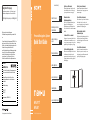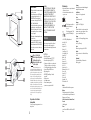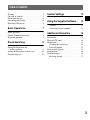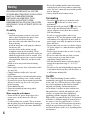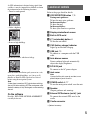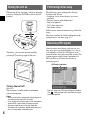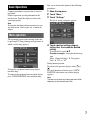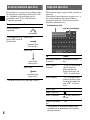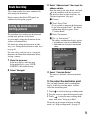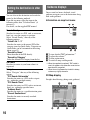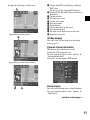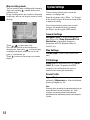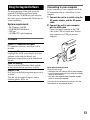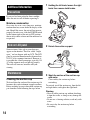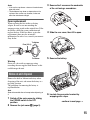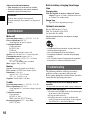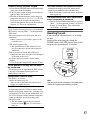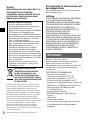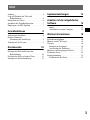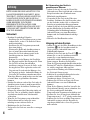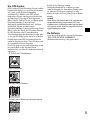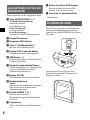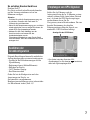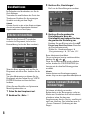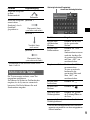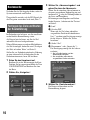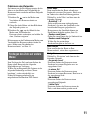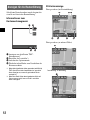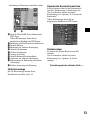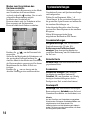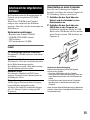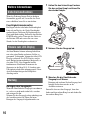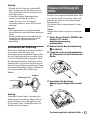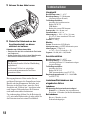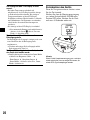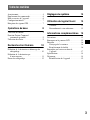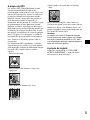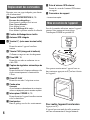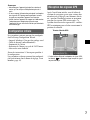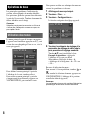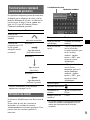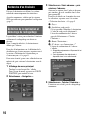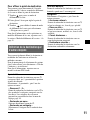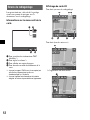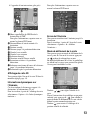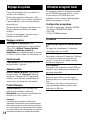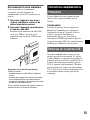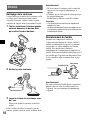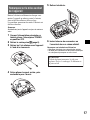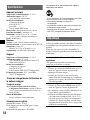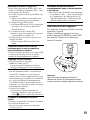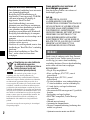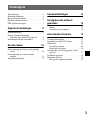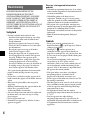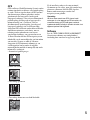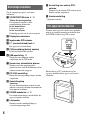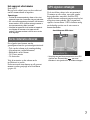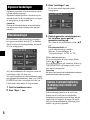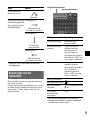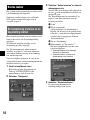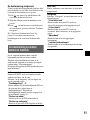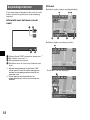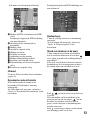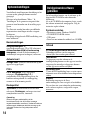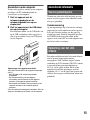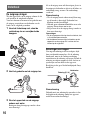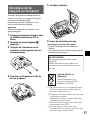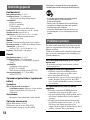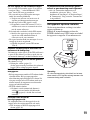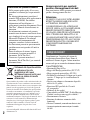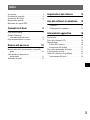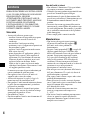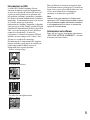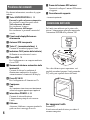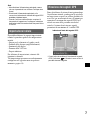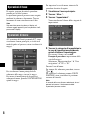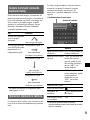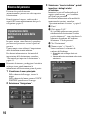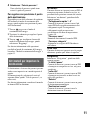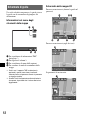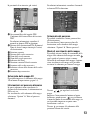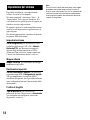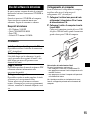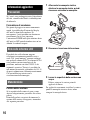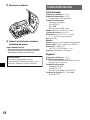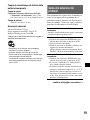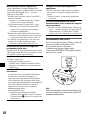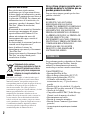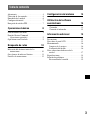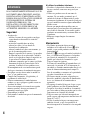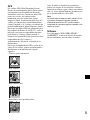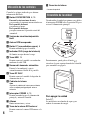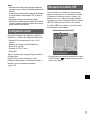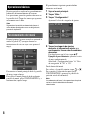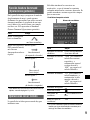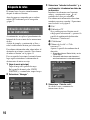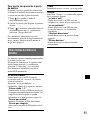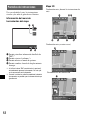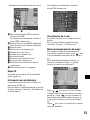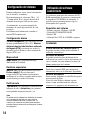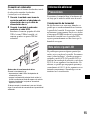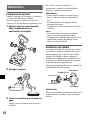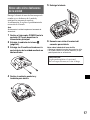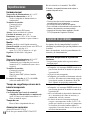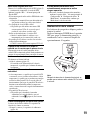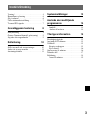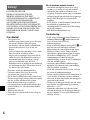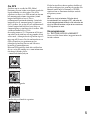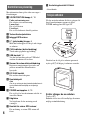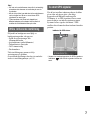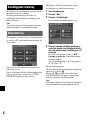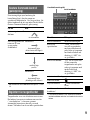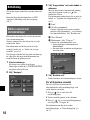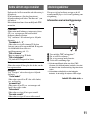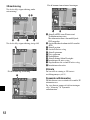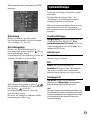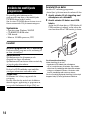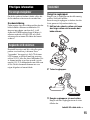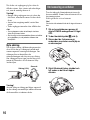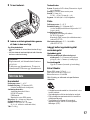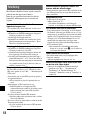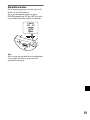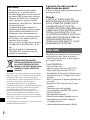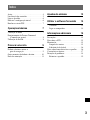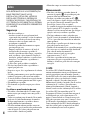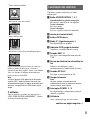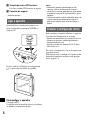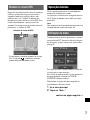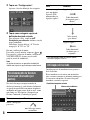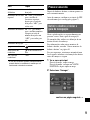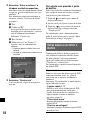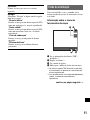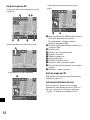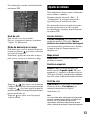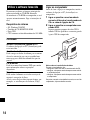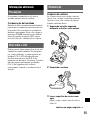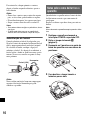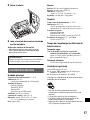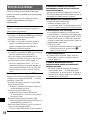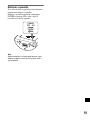Pagina wordt geladen...
Pagina wordt geladen...
Pagina wordt geladen...
Pagina wordt geladen...
Pagina wordt geladen...
Pagina wordt geladen...
Pagina wordt geladen...
Pagina wordt geladen...
Pagina wordt geladen...
Pagina wordt geladen...
Pagina wordt geladen...
Pagina wordt geladen...
Pagina wordt geladen...
Pagina wordt geladen...
Pagina wordt geladen...
Pagina wordt geladen...
Pagina wordt geladen...
Pagina wordt geladen...
Pagina wordt geladen...
Pagina wordt geladen...
Pagina wordt geladen...
Pagina wordt geladen...
Pagina wordt geladen...
Pagina wordt geladen...
Pagina wordt geladen...
Pagina wordt geladen...
Pagina wordt geladen...
Pagina wordt geladen...
Pagina wordt geladen...
Pagina wordt geladen...
Pagina wordt geladen...
Pagina wordt geladen...
Pagina wordt geladen...
Pagina wordt geladen...
Pagina wordt geladen...
Pagina wordt geladen...
Pagina wordt geladen...
Pagina wordt geladen...
Pagina wordt geladen...
Pagina wordt geladen...
Pagina wordt geladen...
Pagina wordt geladen...
Pagina wordt geladen...
Pagina wordt geladen...
Pagina wordt geladen...
Pagina wordt geladen...
Pagina wordt geladen...
Pagina wordt geladen...
Pagina wordt geladen...
Pagina wordt geladen...
Pagina wordt geladen...
Pagina wordt geladen...
Pagina wordt geladen...
Pagina wordt geladen...
Pagina wordt geladen...

2
Geen garantie voor verloren of
beschadigde gegevens
Sony biedt geen garantie voor verloren of
beschadigde gegevens.
Let op
IN GEEN GEVAL IS SONY
AANSPRAKELIJK VOOR ENIGE
INCIDENTELE OF INDIRECTE SCHADE OF
GEVOLGSCHADE OF ANDERE SCHADE,
INCLUSIEF, MAAR NIET BEPERKT TOT,
WINSTDERVING, OMZETVERLIES,
GEGEVENSVERLIES, HET NIET KUNNEN
GEBRUIKEN VAN HET PRODUCT OF
ENIGE BIJBEHORENDE APPARATEN,
DOWNTIME EN TIJD VAN DE KOPER IN
RELATIE TOT OF ALS GEVOLG VAN HET
GEBRUIK VAN DIT PRODUCT, DE
HARDWARE EN/OF DE SOFTWARE.
Welkom!
Dank u voor de aankoop van dit Sony Personal
Navigation System. Voordat u met dit systeem
aan de slag gaat, moet u deze handleiding
aandachtig doorlezen. Bewaar deze handleiding,
zodat u deze ook later kunt raadplegen.
KENMERKEN:
• Plug & Play-mogelijkheid
• Kaart van Europa (NV-U71T) (vooraf
geïnstalleerd)
• Regionale kaart (NV-U51) (vooraf
geïnstalleerd)
• 18 talen beschikbaar voor stembegeleiding en
17 talen beschikbaar voor het schermdisplay
• 3,5-inch display van hoge kwaliteit met
aanraakscherm
• Geavanceerde GPS-ontvanger met 12 parallelle
kanalen
• Luidspreker van hoge kwaliteit
• RDS-TMC-compatibel (Traffic Message
Channel)*
• Gebruik met een batterij
• Automatische dimmerfunctie
• Gesture Command-bediening (bediening door
middel van gebaren)
* Optioneel accessoire vereist voor NV-U51.
Informatie over deze handleiding
• Deze Beknopte handleiding bevat instructies
voor algemene handelingen.
Raadpleeg de PDF-handleiding op de
bijgeleverde Cd met toepassing (CD-ROM)
voor meer informatie. Raadpleeg de
bijgeleverde "Read This First"
(Installatiehandleiding) voor meer
informatie over installatie en aansluitingen.
• De inhoud van deze handleiding is bedoeld
voor gebruikers met kennis van het
besturingssysteem Microsoft® Windows®.
Raadpleeg de handleiding bij de computer
voor meer informatie over de werking van de
computer.
• Illustraties in deze handleiding kunnen
afwijken van het apparaat.
• Voordat u dit systeem gebruikt, moet u deze
handleiding en "Read This First" aandachtig
doorlezen.
• Bewaar deze handleiding en "Read This
First", zodat u deze later weer kunt
raadplegen.
Verwijdering van oude elektrische
en elektronische apparaten
(Toepasbaar in de Europese Unie en
andere Europese landen met
gescheiden ophaalsystemen)
Het symbool op het product of op de
verpakking wijst erop dat dit product niet als
huishoudelijk afval mag worden behandeld. Het moet
echter naar een plaats worden gebracht waar elektrische
en elektronische apparatuur wordt gerecycled. Als u
ervoor zorgt dat dit product op de correcte manier wordt
verwijderd, voorkomt u voor mens en milieu negatieve
gevolgen die zich zouden kunnen voordoen in geval van
verkeerde afvalbehandeling. De recycling van materialen
draagt bij tot het vrijwaren van natuurlijke bronnen. Voor
meer details in verband met het recyclen van dit product,
neemt u contact op met de gemeentelijke instanties, het
b
edrijf of de dienst belast met de verwijdering van
huishoudafval of de winkel waar u het product hebt
gekocht.
Accessoires waarop dit van toepassing is: Accuadapter/
Nets
p
annin
g
sada
p
ter

3
Inhoudsopgave
Waarschuwing . . . . . . . . . . . . . . . . . . . . . . . . . . 4
Bedieningselementen. . . . . . . . . . . . . . . . . . . . . 6
Het apparaat inschakelen. . . . . . . . . . . . . . . . . . 6
Eerste installatie uitvoeren . . . . . . . . . . . . . . . . 7
GPS-signalen ontvangen . . . . . . . . . . . . . . . . . . 7
Algemene handelingen 8
Menubewerkingen . . . . . . . . . . . . . . . . . . . . . . . 8
Gesture Command-bediening
(bediening door middel van gebaren) . . . . . . 8
Bewerkingen met het toetsenbord . . . . . . . . . . . 9
Routes zoeken 10
De bestemming instellen en de begeleiding
starten . . . . . . . . . . . . . . . . . . . . . . . . . . . . . 10
De bestemming op andere manieren
instellen. . . . . . . . . . . . . . . . . . . . . . . . . . . . 11
Begeleidingsschermen. . . . . . . . . . . . . . . . . . . 12
Systeeminstellingen 14
De bijgeleverde software
gebruiken 14
Inhoud . . . . . . . . . . . . . . . . . . . . . . . . . . . . 14
Aansluiten op de computer. . . . . . . . . . . . . 15
Aanvullende informatie 15
Voorzorgsmaatregelen . . . . . . . . . . . . . . . . . . 15
Opmerking over het LCD-scherm . . . . . . . . . 15
Onderhoud . . . . . . . . . . . . . . . . . . . . . . . . . . . 16
De zuignap reinigen . . . . . . . . . . . . . . . . . . 16
Zekeringen vervangen . . . . . . . . . . . . . . . . 16
Opmerkingen over het weggooien van het
apparaat . . . . . . . . . . . . . . . . . . . . . . . . . . . 17
Technische gegevens . . . . . . . . . . . . . . . . . . . 18
Problemen oplossen . . . . . . . . . . . . . . . . . . . . 18
Het apparaat opnieuw instellen . . . . . . . . . 19
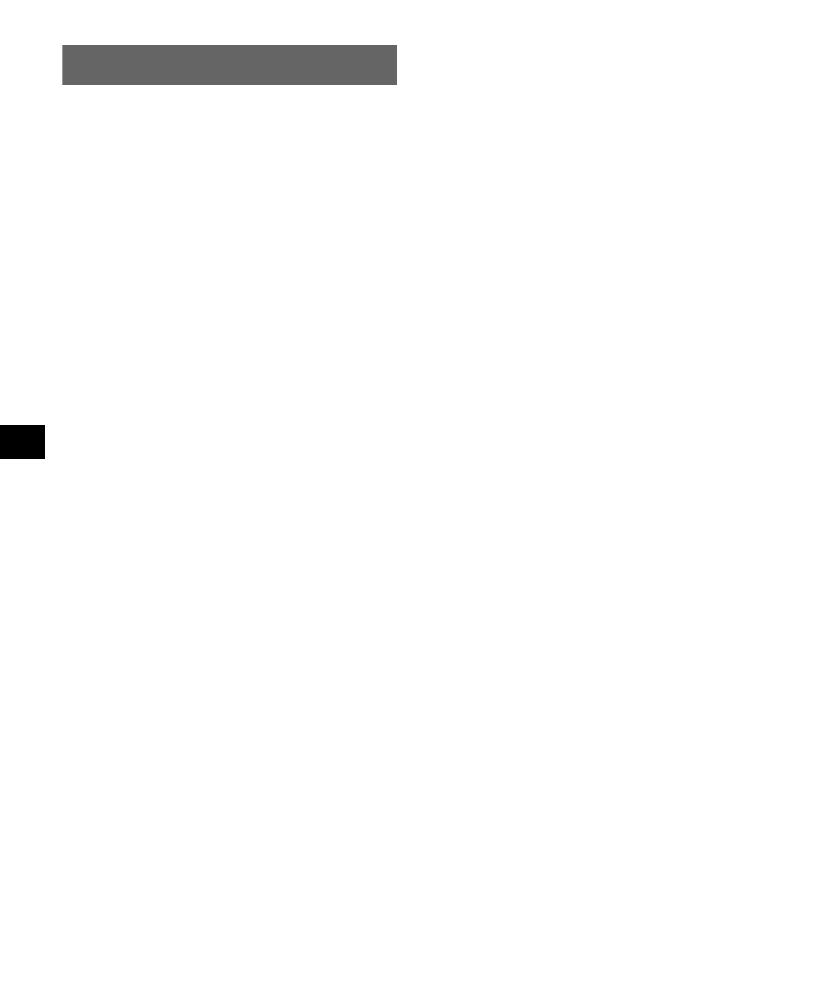
4
Waarschuwing
LEES DEZE HANDLEIDING EN DE
BIJGELEVERDE READ THIS FIRST
(INSTALLATIEHANDLEIDING) VOLLEDIG
DOOR VOORDAT U HET PERSOONLIJKE
NAVIGATIESYSTEEM INSTALLEERT OF
GEBRUIKT. ONJUISTE INSTALLATIE OF
ONJUIST GEBRUIK VAN DIT APPARAAT KAN
ONGELUKKEN, LETSEL OF DE DOOD TOT
GEVOLG HEBBEN.
Veiligheid
• Neem de volgende maatregelen in acht:
– Installeer het navigatiesysteem op een veilige
plaats waar het zicht van de bestuurder niet
wordt belemmerd.
– Installeer het apparaat niet boven een airbag.
– Plaats de kabels en houder zo dat ze het rijden
niet belemmeren.
– Bevestig het apparaat stevig op de houder,
anders kan het apparaat vallen.
– Reinig het oppervlak van de zuignap en het
bevestigingsoppervlak voordat u het apparaat
bevestigt. Wanneer u het apparaat op het
dashboard installeert, reinigt u het oppervlak
waarop het bijgeleverde vel moet worden
bevestigd. Controleer tevens na de installatie of
de zuignap stevig is bevestigd. Als u dit niet
doet, kan het apparaat of de houder vallen.
Als u geen rekening houdt met de bovenstaande
punten, kan dit onveilige situaties tot gevolg
hebben.
• Oefen niet te veel druk uit op het apparaat of de
houder, omdat het apparaat of de houder dan kan
vallen.
• Houd u aan de plaatselijke verkeersregels en
wetgeving.
• Kijk niet voortdurend op het apparaat tijdens het
rijden. Dit is gevaarlijk en kan
verkeersongelukken veroorzaken.
• Als u het navigatiesysteem tijdens het rijden wilt
bedienen, moet u de auto eerst op een veilige
plaats stoppen.
• Pas het apparaat niet aan.
• Demonteer het apparaat niet, behalve als u het
apparaat weggooit.
Wanneer u het apparaat binnenshuis
gebruikt
• Gebruik de netspanningsadapter niet als er weinig
ruimte rond het stopcontact is, bijvoorbeeld tussen
een muur en meubilair.
• Gebruik dit product in de buurt van een
stopcontact. Zo kunt u in geval van een storing
tijdens het gebruik de stekker onmiddellijk uit het
stopcontact halen en het product uitschakelen.
• Zorg ervoor dat er geen metalen voorwerpen in
contact komen met de metalen onderdelen van het
product of de verbindingskabel. Dit kan
kortsluiting veroorzaken en schade aan het product
toebrengen.
• Houd de metalen contactpunten altijd goed
schoon.
Gebruik
• Plaats geen vreemde voorwerpen in de
houderaansluiting (qd) van het apparaat. Dit kan
storingen veroorzaken.
• Druk op ?/1 (4) om het apparaat uit te
schakelen, haal het apparaat uit de houder en
koppel de accuadapter los. Als u dit niet doet, kan
de accu van de auto leeglopen. Houd rekening met
het volgende.
Als de aanstekeraansluiting van de auto niet is
aangesloten op de ACC-positie van het
contactslot, wordt er nog steeds stroom geleverd
aan de ingebouwde stroomvoorziening van het
apparaat, zelfs als het contact is uitgeschakeld of
het apparaat niet wordt gebruikt.
• Sluit geen andere accessoires (accuadapter,
netspanningsadapter, enzovoort) dan de
bijgeleverde of optionele accessoires aan.
• Stel het apparaat niet bloot aan vuur of water. Dit
kan storing veroorzaken.
• Haal het apparaat uit de auto als u uit de auto stapt
om te voorkomen dat het apparaat wordt gestolen
of dat het apparaat wordt beschadigd door hoge
temperaturen in de auto.
• De ingebouwde batterij kan niet worden
opgeladen bij temperaturen buiten het bereik van
5 – 45 ºC.
• Laat het apparaat niet achter bij hoge
omgevingstemperaturen. De capaciteit van de
ingebouwde batterij kan hierdoor verslechteren of
de ingebouwde batterij kan niet meer worden
opgeladen.

5
GPS
GPS-satellieten (Global Positioning System) zenden
continu signalen uit ten behoeve van positiebepaling
op aarde. Als deze signalen door een GPS-antenne
worden ontvangen, kunnen gebruikers worden
geïnformeerd over hun positie (breedtegraad,
lengtegraad en hoogte). Voor een tweedimensionale
positiebepaling (breedtegraad en lengtegraad) is
informatie nodig van 3 satellieten. Voor een
driedimensionale positiebepaling (breedtegraad,
lengtegraad en hoogte) zijn 4 satellieten nodig.
Aangezien GPS-satellieten worden beheerd door het
Amerikaanse ministerie van defensie, moet er
rekening worden gehouden met een bewust
aangebrachte foutmarge van een aantal meter tot
10 meter. Hierdoor kan het GPS-navigatiesysteem,
afhankelijk van de omstandigheden, een fout maken
van tussen de 10 meter en rond de 200 meter.
Aangezien de GPS-informatie afkomstig is van
satellietsignalen, kan het onder de volgende
omstandigheden moeilijk of onmogelijk zijn om de
informatie te verkrijgen:
• In tunnels of parkeergarages
• Onder een viaduct
• Tussen hoge gebouwen
• Tussen hoge bomen met een dicht bladerdak
Na de installatie parkeert u de auto maximaal
20 minuten op een veilige, open plek (zonder hoge
gebouwen, enzovoort) zodat de GPS-signalen
kunnen worden ontvangen voordat u het
navigatiesysteem gebruikt.
Opmerking
Het duurt even voordat een GPS-signaal wordt
ontvangen als u het apparaat op ON zet nadat u de
stroomvoorziening op OFF hebt gezet, nadat de
ingebouwde batterij volledig is ontladen of nadat u het
apparaat opnieuw hebt ingesteld.
Software
Lees de "END-USER LICENSE AGREEMENT"
(Licentieovereenkomst voor eindgebruikers)
aandachtig door voordat u het apparaat gebruikt.

6
Bedieningselementen
Zie de aangegeven pagina's voor meer
informatie.
a VOICE/POSITION-toets 8, 10
Tijdens de routebegeleiding:
De volgende instructies van de
stembegeleiding beluisteren.
In het menuscherm:
De kaart weergeven.
In het kaartscherm:
De huidige positie van de auto weergeven.
b Display/aanraakscherm
c Ingebouwde GPS-antenne
d ?/1 (aan/wachtstand) toets 6
Het apparaat in-/uitschakelen.
e CHG-aanduiding (batterij opladen)
Brandt rood tijdens het opladen.
f USB-aansluiting 15
Hierop kan een computer worden
aangesloten met de USB-kabel.
g Sensor voor automatische dimmer
Hiermee wordt het omgevingslicht
gedetecteerd en wordt de helderheid van het
scherm automatisch aangepast.
h DC IN 5V-aansluiting
Hierop kan de netspanningsadapter worden
aangesloten.
i Aansluitingsklep
Opmerking
Als u de aansluitingsklep per ongeluk los trekt,
gebruikt u een puntig voorwerp om de klep weer
in het apparaat te drukken.
j POWER-schakelaar 6, 19
De stroomvoorziening in-/uitschakelen; het
apparaat opnieuw instellen.
k Luidspreker
Hiermee worden stembegeleiding en
waarschuwingen uitgevoerd.
l Aansluiting voor externe GPS-
antenne*
Hiermee kan de externe GPS-antenne op de
houder worden aangesloten.
m Houderaansluiting
* Optioneel accessoire
Het apparaat inschakelen
Wanneer u het apparaat voor het eerst gebruikt,
moet u de stroomvoorziening inschakelen door
de POWER-schakelaar op ON te zetten.
Hierna kunt u op
?/
1
rechtsboven op het
apparaat drukken om het apparaat in of uit te
schakelen.
POWER
ONOFF
C
H
G
P
O
W
E
R
O
F
F
O
N

7
Het apparaat uitschakelen
Druk op ?/1.
Het apparaat schakelt over naar de wachtstand
om het stroomverbruik te beperken.
Opmerkingen
• Schakel de stroomvoorziening alleen uit als u het
apparaat langer dan 3 maanden niet gaat gebruiken.
• Als u de stroomvoorziening uitschakelt, kan het even
duren voordat u GPS-signalen ontvangt wanneer u
de stroomvoorziening weer inschakelt.
• Verwijder het apparaat uit de houder en koppel de
accuadapter los wanneer u het apparaat niet
gebruikt. Hiermee voorkomt u dat de accu van de
auto leegloopt.
Eerste installatie uitvoeren
De volgende items kunnen worden
geconfigureerd met de opstartconfiguratiewizard.
– Taal voor het scherm en de stembegeleiding
– Afstandsnotatie (mijlen/kilometers)
– Helderheid van het scherm
– 24-/12-uurs notatie
– Uw thuisadres
Volg de instructies op het scherm om de
installatie uit te voeren.
De bovenstaande items kunnen op elk gewenst
moment worden gewijzigd in het instelmenu
(pagina 14).
GPS-signalen ontvangen
Na de installatie parkeert u de auto maximaal
20 minuten op een veilige, open plek (zonder
hoge gebouwen, enzovoort) zodat de GPS-
signalen kunnen worden ontvangen voordat u het
navigatiesysteem gebruikt. Het systeem heeft
signalen van ten minste 3 GPS-satellieten nodig
om de huidige positie van de auto correct te
kunnen berekenen.
* Het pictogram geeft de ontvangststatus voor GPS-
signalen aan. De aanduiding gaat rood
branden als het signaal niet kan worden ontvangen.
Aanduiding voor GPS-status*

8
Algemene handelingen
Algemene procedures voor het bedienen van het
systeem worden uitgelegd.
Algemene handelingen kunt u uitvoeren op het
aanraakscherm. Raak voorzichtig met uw vinger
de weergegeven pictogrammen aan.
Opmerking
Druk niet te hard op het display en raak het display
niet aan met een scherp voorwerp, zoals een pen,
enzovoort.
Menubewerkingen
Het hoofdmenu wordt weergegeven wanneer u
het apparaat inschakelt door op ?/1 te drukken
(behalve tijdens de routebegeleiding; dan wordt
de kaart weergegeven).
Als u het hoofdmenu wilt weergeven vanuit het
kaartscherm, raakt u de kaart aan.
Als u wilt terugkeren naar het hoofdmenu vanuit
een willekeurig menuscherm, drukt u op VOICE/
POSITION en raakt u vervolgens de kaart aan.
U kunt items in het menu als volgt instellen.
1 Geef het hoofdmenu weer.
2 Raak "Meer..." aan.
3 Raak "Instellingen" aan.
De lijst met instelcategorieën wordt
weergegeven.
4 Raak de gewenste instelcategorie en
het instelitem aan en geef de
gewenste instelling op.
Als u door de lijst wilt bladeren, raakt u v/V
aan.
Procedurevoorbeeld: de
standaardkaartweergave instellen
Selecteer "Basisinstellingen" c
"Navigatieweergave" c "2D" of "3D".
Tijdens menubewerkingen:
Als u wilt terugkeren naar het vorige scherm,
raakt u of aan.
Als u de menuselectie wilt annuleren, drukt u op
VOICE/POSITION (de huidige positie van de
auto wordt weergegeven).
Opmerking
De items in het menu en de instelmethode kunnen per
geselecteerd menu-item verschillen.
Gesture Command-bediening
(bediening door middel van
gebaren)
In kaartschermen (behalve in de stand voor
bladeren in de kaart) kunt u veelgebruikte
bewerkingen eenvoudig uitvoeren door met uw
vinger over het scherm te bewegen. Dit wordt
Gesture Command-bediening (bediening door
middel van gebaren) genoemd.

9
* Zie pagina 11 en 14 voor meer informatie over
Snelkoppelingen.
Bewerkingen met het
toetsenbord
Het toetsenbord wordt weergegeven wanneer u
tekst moet invoeren.
U hoeft tekens alleen in hoofdletters in te voeren,
de tekens worden automatisch omgezet naar de
juiste tekens. U kunt, indien nodig, speciale
tekens invoeren.
* De lijst met mogelijkheden wordt automatisch
weergegeven naarmate het aantal mogelijkheden
afneemt terwijl u tekens invoert.
Actie Gebaar
Navigatie naar uw
thuisadres starten
Een dakje.
Navigatie starten naar
de dichtstbijzijnde POI
die is opgeslagen in de
Snelkoppelingen*
Snelkoppeling 1
Horizontale lijn
(van links naar rechts).
Snelkoppeling 2
Verticale lijn
(naar beneden).
Snelkoppeling 3
Horizontale lijn
(van rechts naar links).
Actie Handeling
Een letter invoeren De toets met het
gewenste teken.
Een speciaal teken
invoeren
"ÂÄÁ" om over te
schakelen naar het
toetsenbord voor
speciale tekens en
vervolgens het gewenste
teken; daarna "ABC" om
weer terug te schakelen.
Een cijfer invoeren "123" om over te
schakelen naar het
toetsenbord voor cijfers
en vervolgens de
gewenste cijfertoets;
daarna "ABC" om weer
terug te schakelen.
Een spatie invoeren
Een teken verwijderen
Een mogelijkheid
selecteren
of de mogelijkheid in
de lijst.
De lijst met
mogelijkheden
weergeven*
"List"
Mogelijkheid/invoerveld
Aantal mogelijkheden

10
Routes zoeken
Het systeem zoekt automatisch naar routes nadat
u de bestemming hebt ingesteld.
Controleer voordat u begint of er voldoende
GPS-signalen worden ontvangen voor de
navigatie (pagina 7).
De bestemming instellen en de
begeleiding starten
Hier wordt de procedure voor het zoeken naar de
route en het starten van de routebegeleiding
uitgelegd.
Ter illustratie wordt het instellen van de
bestemming op adres uitgelegd.
Zie "De bestemming op andere manieren
instellen" op pagina 11 voor meer informatie
over andere manieren waarop de bestemming
kan worden ingesteld.
Voor uw veiligheid parkeert u de auto op een
veilige plek en moet u de bestemmingsinformatie
invoeren voordat u gaat rijden.
1 Geef het hoofdmenu weer.
Raak de kaart in het kaartscherm aan.
Druk op VOICE/POSITION in het
menuscherm en raak de kaart aan.
2 Selecteer "Navigeren".
3 Selecteer "Adres invoeren" en voer de
adresgegevens in.
Voer de items in de onderstaande volgorde in
en raak of de mogelijkheid in de lijst aan
om door te gaan.
Zie "Bewerkingen met het toetsenbord" op
pagina 9 voor meer informatie over het
invoeren van tekens.
1"Land"
2"Plaats of postcode"
Als het mogelijk is de bestemming te
bepalen aan de hand van de geselecteerde
postcode*
1
, wordt het bevestigingsbericht
voor het adres weergegeven. Selecteer
"Route berekenen".
3"Straat / bestemming"
4"Huisnummer" of "Dwarsstraat"*
2
Het bevestigingsbericht voor het adres
wordt weergegeven.
*1 Alleen beschikbaar in het Verenigd
Koninkrijk en Nederland.
*2 Alleen beschikbaar als deze in de
geselecteerde straat voorkomt.
4 Selecteer "Route berekenen".
De route wordt berekend en de
routebegeleiding wordt gestart.

11
De bestemming aanpassen
U kunt van het bevestigingsbericht voor het adres
overschakelen naar de stand voor bladeren in de
kaart om de bestemming aan te passen.
1 Raak aan om over te schakelen naar de
stand voor bladeren in de kaart.
2 Sleep het scherm om de bestemming aan te
passen.
3 Raak aan om het menu voor bladeren in
de kaart weer te geven en selecteer "Daarheen
navigeren".
Zie "Stand voor bladeren in de kaart" op
pagina 13 voor meer informatie over
bewerkingen in de stand voor bladeren in de
kaart.
De bestemming op andere
manieren instellen
Op de volgende manieren kunt u ook de
bestemming instellen en routes zoeken.
Selecteer in het hoofdmenu de items in de
onderstaande volgorde en selecteer vervolgens
(indien nodig) "Route berekenen".
Raadpleeg de bijgeleverde PDF-handleiding voor
meer informatie.
in de omgeving
Routes naar POI's, zoals restaurants en hotels,
zoeken in de buurt van de auto.
Selecteer "in de omgeving" en vervolgens een
van de volgende opties.
"Snelkoppeling 1 - 3"
Routes zoeken naar de dichtstbijzijnde POI van
de categorie die is opgeslagen in
Snelkoppelingen. Categorieën in
Snelkoppelingen kunnen worden aangepast in
het instelmenu (pagina 14).
"Zoeken op naam"
Voer de naam van de POI rechtstreeks in.
"Zoeken op categorie"
Selecteer de gewenste POI-categorie in de lijst.
Naar huis
Routes zoeken naar uw thuisadres als u dit hebt
geregistreerd.
Navigeren
Selecteer "Navigeren" en vervolgens een van de
volgende opties.
"in het hele land"
Routes zoeken naar een POI, zoals een
vliegveld, enzovoort, in het opgegeven land.
"in een plaats"
Routes zoeken naar een POI, zoals een
restaurant, hotel, enzovoort, in de opgegeven
plaats.
"Adresboek"
Routes zoeken naar een opgeslagen
bestemming.
"Laatste bestemmingen"
Routes zoeken naar bestemmingen die onlangs
zijn gezocht.

12
Begeleidingsschermen
Is de route eenmaal berekend, dan wordt u aan de
hand van beeld en geluid naar de bestemming
begeleid.
Informatie over het menu van de
kaart
1 Gedetailleerde TMC-informatie weergeven.*
1
2 Het volume aanpassen.*
2
3 Het optiemenu weergeven.
4 Schakelen naar de stand voor bladeren in de
kaart.
*1 Wanneer de bijgeleverde (of optionele) TMC-
houder gebruikt, wordt dit alleen weergegeven
wanneer er opstoppingen plaatsvinden op de
gevonden route.
*2 Als het apparaat wordt gevoed door de
ingebouwde batterij, kan het volume enigszins
afnemen.
2D-kaart
Rechtdoor rijden (tijdens routebegeleiding)
Rechtdoor rijden (in andere gevallen)
In de buurt van een kruispunt
2
3 4
1
E GF
A B C
D
H
I

13
In de buurt van een kruispunt (dichterbij)
A Huidige tijd/GPS-status/batterijstatus/TMC-
status
Raadpleeg de bijgeleverde PDF-handleiding
voor meer informatie.
B Afstand/geschatte aankomsttijd tot
bestemming
C Huidige positie
D Afstand tot volgende afslag
E Huidige straatnaam
F Volgende straatnaam
G Aanduiding voor het noorden
H Huidige richting/huidige snelheid
I Instructies voor volgende afslag
J Balkaanduiding van afstand tot volgende
afslag
K Instructies na volgende afslag
3D-kaart
U kunt de 3D-kaart instellen in het instelmenu
(pagina 14).
Dynamische route-informatie
In dit scherm worden de afstand tot de
bestemming, POI-informatie, enzovoort
weergegeven.
Als u dit scherm wilt weergeven, selecteert u
"Opties" c "Dynamische route-informatie" in het
kaartscherm.
Raadpleeg de bijgeleverde PDF-handleiding voor
meer informatie.
Routescherm
U kunt de volledige route naar de bestemming
weergeven.
Als u dit scherm wilt weergeven, selecteert u
"Opties" c "Route weergeven" in het
kaartscherm.
Stand voor bladeren in de kaart
U kunt vanuit het kaartscherm overschakelen
naar de stand voor bladeren in de kaart door
aan te raken, ongeacht of de routebegeleiding is
ingeschakeld.
In de stand voor bladeren in de kaart wordt een
dradenkruis op de kaart weergegeven en kunt u
het scherm slepen om te bladeren in te kaart.
Raak / aan om de schaal van de kaart aan
te passen.
Plaats het midden van het dradenkruis op het
gewenste punt en raak vervolgens aan om
het menu voor bladeren in de kaart weer te
geven, waarin u het punt als bestemming kunt
instellen, enzovoort.
Raak aan om terug te keren naar het scherm
met de huidige positie van de auto.
J K

14
Systeeminstellingen
Verschillende instellingen met betrekking tot het
systeem en het geheugen kunnen worden
gewijzigd.
Selecteer in het hoofdmenu "Meer..." c
"Instellingen" c de gewenste categorie c het
gewenste item hieronder om de instelling op te
geven.
Ter illustratie worden hieronder verschillende
representatieve instellingen uit elke categorie
beschreven.
Raadpleeg de bijgeleverde PDF-handleiding voor
meer informatie.
Basisinstellingen
Actuele kaart
POI's
Routeprofiel
Opmerking
Waarschuwingen met betrekking tot de
kaartinformatie zijn niet altijd correct vanwege
wegwerkzaamheden, enzovoort. Verkeerssituaties en
verkeersregels hebben per definitie voorrang op de
informatie die door het navigatiesysteem wordt
verstrekt.
De bijgeleverde software
gebruiken
De belangrijkste functies van de software op de
bijgeleverde CD-ROM worden hieronder
beschreven.
Als u de CD-ROM in de computer plaatst, wordt
het scherm automatisch weergegeven. Volg de
instructies op het scherm.
Systeemvereisten
• Besturingssysteem: Windows 2000/XP
• CD-ROM-/DVD-ROM-station
• USB-poort
• Processor met minimale snelheid van 150 MHz
Inhoud
Navigatieweergave (de
standaardkaartweergave (2D of 3D) selecteren),
Afstand/aankomsttijd tot bestemming
weergeven (afstand tot de bestemming en
aankomsttijd weergeven/verbergen), enzovoort.
Huidige kaart (een kaart selecteren die op het
apparaat is opgeslagen).
POI's weergeven (POI's weergeven/
verbergen), Snelkoppeling 1-3 (3
veelgebruikte POI-categorieën opslaan, die
kunnen worden gebruikt als snelkoppeling
wanneer u de bestemming instelt).
Type route (de zoekvoorkeur voor de route
selecteren), Snelwegen (snelwegen toestaan/
vermijden/niet toestaan), enzovoort.
PC-verbindingssoftware installeren
Verbindingssoftware voor de computer
(ActiveSync) kan worden geïnstalleerd.
Talenwizard
Taalgegevens voor het scherm en de
stembegeleiding kunnen aan het apparaat worden
toegevoegd en onnodige taalgegevens kunnen
van het apparaat worden verwijderd.
Handboek lezen
U kunt de PDF-handleiding lezen, waarin u meer
informatie over de beschikbare bewerkingen kunt
vinden.
Support
Eenvoudige toegang tot de Sony-
ondersteuningssite voor navigatie is beschikbaar.
Ga naar deze site voor technische ondersteuning,
zoals software-updates, veelgestelde vragen,
enzovoort.

15
Aansluiten op de computer
Voordat u het apparaat aansluit op uw computer,
installeert u de PC-verbindingssoftware
(ActiveSync) op de computer.
1 Sluit het apparaat met de
netspanningsadapter en de
netspanningskabel aan op een
stopcontact.
2 Sluit het apparaat met de USB-kabel
aan op de computer.
Sluit de kleine stekker van de USB-kabel aan
op de USB-aansluiting van het apparaat en
sluit de grote stekker aan op een USB-poort
van de computer.
Opmerkingen over gegevensoverdracht
Voer tijdens de overdracht de volgende handelingen
niet uit:
– De USB-kabel of de netspanningsadapter
loskoppelen.
– De stroomvoorziening van het apparaat
uitschakelen, de wachtstand van het apparaat
activeren of het apparaat opnieuw instellen.
– De computer uitschakelen, de wachtstand van de
computer activeren of de computer opnieuw
opstarten.
Als u de overdracht halverwege wilt annuleren, klikt u op
knop voor annuleren op het scherm van de computer.
Aanvullende informatie
Voorzorgsmaatregelen
Wanneer uw auto in de volle zon heeft gestaan,
moet u eerst het apparaat laten afkoelen voordat
u het gaat gebruiken.
Condensvorming
Op een regenachtige dag of in een zeer vochtige
omgeving kan vocht condenseren in het apparaat.
In dat geval kan de werking van het apparaat
worden verstoord. Schuif in dergelijke gevallen
de POWER-schakelaar rechts onder op het
apparaat in de stand OFF en wacht ongeveer een
uur tot het vocht is verdampt.
Opmerking over het LCD-
scherm
Er worden wellicht een aantal stilstaande blauwe,
rode of groene stippen op de monitor
weergegeven. Deze "heldere stippen" kunnen
voorkomen op LCD-schermen. Het LCD-scherm
is vervaardigd met precisietechnologie en
99,99 % van de pixels werken. Het is echter
mogelijk dat een klein percentage (over het
algemeen 0,01 %) van de pixels niet goed wordt
verlicht. De weergave wordt hierdoor echter niet
gehinderd.

16
Onderhoud
De zuignap reinigen
Was het oppervlak van de zuignap schoon als dit
vuil wordt en de zuigkracht afneemt.
Voor het schoonwassen moet u het gedeelte met
de zuignap verwijderen van de houder aan de
hand van de volgende procedure.
1 Houd de linkerknop vast, draai de
rechterknop los en verwijder beide
knoppen.
2 Haal het gedeelte met de zuignap los.
3 Was het oppervlak van de zuignap
schoon met water.
Reinig en droog de zuignap voordat u deze
weer bevestigt.
Als u de zuignap weer wilt bevestigen, plaatst u
de zuignap in de houder en plaatst u de linker- en
rechterknop terug, waarna u de rechterknop
vastdraait.
Waarschuwing
• Was de zuignap nooit schoon terwijl deze nog
op de houder is bevestigd. De houder kan
hierdoor worden beschadigd.
• Gebruik geen schoonmaakmiddelen en was de
zuignap alleen schoon met water.
• Zorg ervoor dat u de zuignap droogt voordat u
deze weer bevestigt.
Opmerkingen
• Als de zuignap een afdruk op de ruit achterlaat, kunt
u dit schoonmaken met water.
• Het dashboard kan een afdruk achterlaten op het
oppervlak van de zuignap. Dit is echter niet van
invloed op de zuigkracht.
Zekeringen vervangen
Vervang een zekering in de accuadapter altijd
door een identiek exemplaar. Als de zekering
doorbrandt, moet u de voedingsaansluiting
controleren en de zekering vervangen. Brandt de
zekering vervolgens nogmaals door, dan kan er
sprake zijn van een defect in het apparaat.
Raadpleeg in dat geval de dichtstbijzijnde Sony-
handelaar.
Waarschuwing
Gebruik nooit een zekering die zwaarder is dan
de bijgeleverde zekering, omdat het apparaat
anders kan worden beschadigd.
Zekering (2,5 A)
Vastdraaien
Verwijderen

17
Opmerkingen over het
weggooien van het apparaat
Verwijder de ingebouwde lithium-ionbatterij
wanneer u het apparaat weggooit en breng de
batterij naar een kringlooppunt.
De procedure voor het verwijderen van de
batterij wordt hieronder uitgelegd.
Opmerking
Demonteer het apparaat niet, behalve als u het
apparaat weggooit.
1 Schakel de stroomvoorziening uit door
de POWER-schakelaar op OFF te
zetten.
2 Verwijder de aansluitingsklep 9
(pagina 6).
3 Verwijder de 2 schroeven aan de
onderkant van het apparaat met een
schroevendraaier.
4 Schuif het achterpaneel en til dit op
om het te openen.
5 Verwijder de batterij.
6 Isoleer de aansluiting met tape.
Opmerkingen over de lithium-ionbatterij
• Houd de lithiumbatterij buiten het bereik van
kinderen.
• Houd de batterij niet vast met een metalen tang. Dit
kan kortsluiting veroorzaken.
1
2
WAARSCHUWING
Bij oneigenlijk gebruik kan de batterij
ontploffen.
Probeer niet de batterij op te laden of te
openen; werp ook een lege batterij nooit in
het vuur.
Voor de Klanten in
Nederland
Gooi de batterij niet weg
maar lever deze in als klein
chemisch afval (KCA).
1) Dit apparaat bevat een vast ingebouwde batterij
die niet vervangen hoeft te worden tijdens de
levensduur van het apparaat.
2) Raadpleeg uw leverancier indien de batterij toch
vervangen moet worden.
De batterij mag alleen vervangen worden door
vakbekwaam sevicepersoneel.
3) Gooi de batterij niet weg maar lever deze in als
klein chemisch afval (KCA).
4) Lever het apparaat aan het einde van de
levensduur in voor recycling, de batterij zal dan
op correcte wijze verwekt worden.

18
Technische gegevens
Hoofdeenheid
Bedrijfstemperatuur: 5 – 45 ºC
Voedingsvereisten: 5 V gelijkstroom
(van meegeleverde netspanningsadapter)
Aansluitblok:
Houderaansluiting
DC IN 5V-aansluiting
USB-aansluiting
Aansluiting voor externe GPS-antenne
Luidspreker: Ovale luidspreker van 20 × 40 mm
Stroomverbruik: Ongeveer 0,5 A
Afmetingen: Ongeveer 103,8 × 87,6 × 32,8 mm
(b × h × d, exclusief uitstekende delen)
Gewicht: Ongeveer 280 g
Monitor
Systeem: Transmissief LCD (liquid crystal display)
Besturingssysteem: a-Si TFT Active Matrix System
Afmetingen: 3,5 inch (4:3)
Ongeveer 70,1 × 52,6, 87,6 mm (h × v, d)
Segment: 230.400 (960 × 240) punten
Houder
Bedrijfstemperatuur: 5 – 45 ºC
Voedingsvereisten: 5,2 V gelijkstroom
(van bijgeleverde 12 V-accuadapter (negatieve
aarde))
Aansluitblok:
Aansluiting van het apparaat
DC IN 5.2V-aansluiting
TMC-antenneaansluiting (alleen NV-U71T)
Ontvangstfrequentie: 87,5 – 108,0 MHz
(alleen NV-U71T)
Oplaadduur/gebruiksduur ingebouwde
batterij
Oplaadduur
Met de bijgeleverde accuadapter/
netspanningsadapter: Ongeveer 4,5 uur (met het
apparaat ingeschakeld), of 2,5 uur (in de
wachtstand)
Gebruiksduur
Maximaal 6,5 uur (afhankelijk van het gebruik)
Optionele accessoires
Externe GPS-antenne: VCA-41
TMC-houder voor in de auto: NVA-CU4T
Installatiepakket voor in de auto: XA-49FM
Wijzigingen in ontwerp en technische gegevens
voorbehouden zonder voorafgaande kennisgeving.
Problemen oplossen
De onderstaande controlelijst kan u helpen bij het
oplossen van problemen die zich met het apparaat
kunnen voordoen.
Voordat u de onderstaande controlelijst doorneemt,
moet u eerst de aanwijzingen voor aansluiting en
gebruik controleren.
De bedieningspictogrammen op het scherm
werken niet.
De bediening kan langer duren wanneer een kaart
wordt weergegeven.
Het apparaat wordt niet ingeschakeld.
t Controleer vooraf of de POWER-schakelaar
rechtsonder op het apparaat op ON is gezet.
t Laad de ingebouwde batterij op.
t Controleer of het apparaat stevig is bevestigd op de
houder. Raadpleeg de bijgeleverde "Read This
First" (Installatiehandleiding) voor meer informatie
over installatie.
De ingebouwde batterij kan niet worden
opgeladen.
t Controleer vooraf of de POWER-schakelaar
rechtsonder op het apparaat op ON is gezet.
t Als de netspanningsadapter wordt gebruikt, moet u
deze uit het stopcontact halen en weer opnieuw
aansluiten.
t De ingebouwde lithium-ionbatterij kan worden
opgeladen bij temperaturen tussen 5 – 45 ºC. De
batterij mag niet worden opgeladen als de
temperatuur in het apparaat oploopt vanwege direct
zonlicht, enzovoort. Dit is geen storing.
• Er werden geen halogene brandvertragende
producten gebruikt in de betreffende
printplaat/printplaten.
• Gebruik van herlaadbare lithium ion batterijen.
• Het golfkarton biedt het product een optimale
bescherming tegen schokken.
• Het karton werd bedrukt met inkt op basis van
plantaardige olie vrij van vluchtige organische
stoffen.

19
Het apparaat opnieuw instellen
Als de navigatiesoftware vastloopt, start u het
apparaat opnieuw op.
Schakel de stroomvoorziening uit door de
POWER-schakelaar op OFF te zetten en schakel
het apparaat na ongeveer 10 seconden weer in.
Opmerking
Als u de stroomvoorziening uitschakelt, kan het even
duren voordat u GPS-signalen ontvangt wanneer u de
stroomvoorziening weer inschakelt.
Het GPS-signaal kan niet worden ontvangen.
Lees eerst het GPS-overzicht (pagina 5) en selecteer
vervolgens "Meer…" in het hoofdmenu c "GPS-
status" om de GPS-status te controleren.
• Het systeem kan geen GPS-signalen ontvangen
omdat deze worden geblokkeerd.
t Verplaats uw auto naar een locatie waar de
signalen goed kunnen worden ontvangen.
• De ontvangst van het GPS-signaal is zwak.
t De optionele externe GPS-antenne VCA-41 is
wellicht vereist voor een verwarmde ruit of een
ruit die warmte reflecteert.
• Er bevindt zich een obstakel vóór de GPS-antenne.
t Installeer het apparaat op een plaats waar het
signaal niet wordt onderbroken door de
carrosserie van de auto, enzovoort.
• Het signaal wordt wellicht niet ontvangen als er een
coating op de ruit is aangebracht.
t Gebruik de optionele externe GPS-antenne
VCA-41.
De positie van de auto op de kaart komt niet
overeen met de huidige weg.
De foutmarge van het signaal van de GPS-satellieten is
te groot. In het slechtste geval kan er sprake zijn van
een maximale foutmarge van enkele honderden meters.
De stembegeleiding kan niet worden gehoord.
Het volume is te laag.
t Verhoog het volume (pagina 12).
Als het apparaat wordt gevoed door de ingebouwde
batterij, kan het volume enigszins afnemen.
Het LCD-scherm wordt niet normaal
weergegeven.
• Bij hoge temperaturen wordt het LCD-scherm donker
en minder helder. Bij lage temperaturen kan
nabeeldvorming optreden bij het LCD-scherm. Dit
zijn geen storingen en het LCD-scherm werkt weer
normaal wanneer de temperatuur weer binnen het
opgegeven bedrijfsbereik komt.
• Het LCD-scherm is donker.
t De functie voor de automatische dimmer is
wellicht geactiveerd omdat de bijbehorende
sensor 7 (pagina 6) is bedekt door een hand,
enzovoort.
De houder raakt los van het
bevestigingsoppervlak.
De zuigkracht neemt af als het oppervlak van de
zuignap of het bevestigingsoppervlak vuil wordt.
t Was de zuignap en het bevestigingsoppervlak
schoon (pagina 16).
De demonstratie wordt automatisch gestart,
zelfs als er geen bewerking wordt uitgevoerd.
t Als u de automatische demonstratie wilt
uitschakelen, selecteert u "Meer…" in het
hoofdmenu c "Instellingen" c "Basisinstellingen"
c "Demonstratie". Zorg ervoor dat "Demonstratie"
is uitgeschakeld.
C
H
G
P
O
W
E
R
O
F
F
O
N
POWER
ONOFF
Pagina wordt geladen...
Pagina wordt geladen...
Pagina wordt geladen...
Pagina wordt geladen...
Pagina wordt geladen...
Pagina wordt geladen...
Pagina wordt geladen...
Pagina wordt geladen...
Pagina wordt geladen...
Pagina wordt geladen...
Pagina wordt geladen...
Pagina wordt geladen...
Pagina wordt geladen...
Pagina wordt geladen...
Pagina wordt geladen...
Pagina wordt geladen...
Pagina wordt geladen...
Pagina wordt geladen...
Pagina wordt geladen...
Pagina wordt geladen...
Pagina wordt geladen...
Pagina wordt geladen...
Pagina wordt geladen...
Pagina wordt geladen...
Pagina wordt geladen...
Pagina wordt geladen...
Pagina wordt geladen...
Pagina wordt geladen...
Pagina wordt geladen...
Pagina wordt geladen...
Pagina wordt geladen...
Pagina wordt geladen...
Pagina wordt geladen...
Pagina wordt geladen...
Pagina wordt geladen...
Pagina wordt geladen...
Pagina wordt geladen...
Pagina wordt geladen...
Pagina wordt geladen...
Pagina wordt geladen...
Pagina wordt geladen...
Pagina wordt geladen...
Pagina wordt geladen...
Pagina wordt geladen...
Pagina wordt geladen...
Pagina wordt geladen...
Pagina wordt geladen...
Pagina wordt geladen...
Pagina wordt geladen...
Pagina wordt geladen...
Pagina wordt geladen...
Pagina wordt geladen...
Pagina wordt geladen...
Pagina wordt geladen...
Pagina wordt geladen...
Pagina wordt geladen...
Pagina wordt geladen...
Pagina wordt geladen...
Pagina wordt geladen...
Pagina wordt geladen...
Pagina wordt geladen...
Pagina wordt geladen...
Pagina wordt geladen...
Pagina wordt geladen...
Pagina wordt geladen...
Pagina wordt geladen...
Pagina wordt geladen...
Pagina wordt geladen...
Pagina wordt geladen...
Pagina wordt geladen...
Pagina wordt geladen...
Pagina wordt geladen...
Pagina wordt geladen...
Pagina wordt geladen...
Pagina wordt geladen...
Documenttranscriptie
Informatie over deze handleiding • Deze Beknopte handleiding bevat instructies voor algemene handelingen. Raadpleeg de PDF-handleiding op de bijgeleverde Cd met toepassing (CD-ROM) voor meer informatie. Raadpleeg de bijgeleverde "Read This First" (Installatiehandleiding) voor meer informatie over installatie en aansluitingen. • De inhoud van deze handleiding is bedoeld voor gebruikers met kennis van het besturingssysteem Microsoft® Windows®. Raadpleeg de handleiding bij de computer voor meer informatie over de werking van de computer. • Illustraties in deze handleiding kunnen afwijken van het apparaat. • Voordat u dit systeem gebruikt, moet u deze handleiding en "Read This First" aandachtig doorlezen. • Bewaar deze handleiding en "Read This First", zodat u deze later weer kunt raadplegen. Verwijdering van oude elektrische en elektronische apparaten (Toepasbaar in de Europese Unie en andere Europese landen met gescheiden ophaalsystemen) Het symbool op het product of op de verpakking wijst erop dat dit product niet als huishoudelijk afval mag worden behandeld. Het moet echter naar een plaats worden gebracht waar elektrische en elektronische apparatuur wordt gerecycled. Als u ervoor zorgt dat dit product op de correcte manier wordt verwijderd, voorkomt u voor mens en milieu negatieve gevolgen die zich zouden kunnen voordoen in geval van verkeerde afvalbehandeling. De recycling van materialen draagt bij tot het vrijwaren van natuurlijke bronnen. Voor meer details in verband met het recyclen van dit product, neemt u contact op met de gemeentelijke instanties, het bedrijf of de dienst belast met de verwijdering van huishoudafval of de winkel waar u het product hebt gekocht. Accessoires waarop dit van toepassing is: Accuadapter/ Netspanningsadapter 2 Geen garantie voor verloren of beschadigde gegevens Sony biedt geen garantie voor verloren of beschadigde gegevens. Let op IN GEEN GEVAL IS SONY AANSPRAKELIJK VOOR ENIGE INCIDENTELE OF INDIRECTE SCHADE OF GEVOLGSCHADE OF ANDERE SCHADE, INCLUSIEF, MAAR NIET BEPERKT TOT, WINSTDERVING, OMZETVERLIES, GEGEVENSVERLIES, HET NIET KUNNEN GEBRUIKEN VAN HET PRODUCT OF ENIGE BIJBEHORENDE APPARATEN, DOWNTIME EN TIJD VAN DE KOPER IN RELATIE TOT OF ALS GEVOLG VAN HET GEBRUIK VAN DIT PRODUCT, DE HARDWARE EN/OF DE SOFTWARE. Welkom! Dank u voor de aankoop van dit Sony Personal Navigation System. Voordat u met dit systeem aan de slag gaat, moet u deze handleiding aandachtig doorlezen. Bewaar deze handleiding, zodat u deze ook later kunt raadplegen. KENMERKEN: • Plug & Play-mogelijkheid • Kaart van Europa (NV-U71T) (vooraf geïnstalleerd) • Regionale kaart (NV-U51) (vooraf geïnstalleerd) • 18 talen beschikbaar voor stembegeleiding en 17 talen beschikbaar voor het schermdisplay • 3,5-inch display van hoge kwaliteit met aanraakscherm • Geavanceerde GPS-ontvanger met 12 parallelle kanalen • Luidspreker van hoge kwaliteit • RDS-TMC-compatibel (Traffic Message Channel)* • Gebruik met een batterij • Automatische dimmerfunctie • Gesture Command-bediening (bediening door middel van gebaren) * Optioneel accessoire vereist voor NV-U51. Inhoudsopgave Waarschuwing . . . . . . . . . . . . . . . . . . . . . . . . . . 4 Bedieningselementen. . . . . . . . . . . . . . . . . . . . . 6 Het apparaat inschakelen . . . . . . . . . . . . . . . . . . 6 Eerste installatie uitvoeren . . . . . . . . . . . . . . . . 7 GPS-signalen ontvangen . . . . . . . . . . . . . . . . . . 7 Algemene handelingen 8 Menubewerkingen . . . . . . . . . . . . . . . . . . . . . . . 8 Gesture Command-bediening (bediening door middel van gebaren) . . . . . . 8 Bewerkingen met het toetsenbord . . . . . . . . . . . 9 Routes zoeken 10 De bestemming instellen en de begeleiding starten . . . . . . . . . . . . . . . . . . . . . . . . . . . . . 10 De bestemming op andere manieren instellen . . . . . . . . . . . . . . . . . . . . . . . . . . . . 11 Begeleidingsschermen . . . . . . . . . . . . . . . . . . . 12 Systeeminstellingen 14 De bijgeleverde software gebruiken 14 Inhoud . . . . . . . . . . . . . . . . . . . . . . . . . . . . 14 Aansluiten op de computer. . . . . . . . . . . . . 15 Aanvullende informatie Voorzorgsmaatregelen . . . . . . . . . . . . . . . . . . Opmerking over het LCD-scherm . . . . . . . . . Onderhoud . . . . . . . . . . . . . . . . . . . . . . . . . . . De zuignap reinigen . . . . . . . . . . . . . . . . . . Zekeringen vervangen . . . . . . . . . . . . . . . . Opmerkingen over het weggooien van het apparaat . . . . . . . . . . . . . . . . . . . . . . . . . . . Technische gegevens . . . . . . . . . . . . . . . . . . . Problemen oplossen . . . . . . . . . . . . . . . . . . . . Het apparaat opnieuw instellen . . . . . . . . . 15 15 15 16 16 16 17 18 18 19 3 Waarschuwing LEES DEZE HANDLEIDING EN DE BIJGELEVERDE READ THIS FIRST (INSTALLATIEHANDLEIDING) VOLLEDIG DOOR VOORDAT U HET PERSOONLIJKE NAVIGATIESYSTEEM INSTALLEERT OF GEBRUIKT. ONJUISTE INSTALLATIE OF ONJUIST GEBRUIK VAN DIT APPARAAT KAN ONGELUKKEN, LETSEL OF DE DOOD TOT GEVOLG HEBBEN. Veiligheid • Neem de volgende maatregelen in acht: – Installeer het navigatiesysteem op een veilige plaats waar het zicht van de bestuurder niet wordt belemmerd. – Installeer het apparaat niet boven een airbag. – Plaats de kabels en houder zo dat ze het rijden niet belemmeren. – Bevestig het apparaat stevig op de houder, anders kan het apparaat vallen. – Reinig het oppervlak van de zuignap en het bevestigingsoppervlak voordat u het apparaat bevestigt. Wanneer u het apparaat op het dashboard installeert, reinigt u het oppervlak waarop het bijgeleverde vel moet worden bevestigd. Controleer tevens na de installatie of de zuignap stevig is bevestigd. Als u dit niet doet, kan het apparaat of de houder vallen. Als u geen rekening houdt met de bovenstaande punten, kan dit onveilige situaties tot gevolg hebben. • Oefen niet te veel druk uit op het apparaat of de houder, omdat het apparaat of de houder dan kan vallen. • Houd u aan de plaatselijke verkeersregels en wetgeving. • Kijk niet voortdurend op het apparaat tijdens het rijden. Dit is gevaarlijk en kan verkeersongelukken veroorzaken. • Als u het navigatiesysteem tijdens het rijden wilt bedienen, moet u de auto eerst op een veilige plaats stoppen. • Pas het apparaat niet aan. • Demonteer het apparaat niet, behalve als u het apparaat weggooit. 4 Wanneer u het apparaat binnenshuis gebruikt • Gebruik de netspanningsadapter niet als er weinig ruimte rond het stopcontact is, bijvoorbeeld tussen een muur en meubilair. • Gebruik dit product in de buurt van een stopcontact. Zo kunt u in geval van een storing tijdens het gebruik de stekker onmiddellijk uit het stopcontact halen en het product uitschakelen. • Zorg ervoor dat er geen metalen voorwerpen in contact komen met de metalen onderdelen van het product of de verbindingskabel. Dit kan kortsluiting veroorzaken en schade aan het product toebrengen. • Houd de metalen contactpunten altijd goed schoon. Gebruik • Plaats geen vreemde voorwerpen in de houderaansluiting (qd) van het apparaat. Dit kan storingen veroorzaken. • Druk op ?/1 (4) om het apparaat uit te schakelen, haal het apparaat uit de houder en koppel de accuadapter los. Als u dit niet doet, kan de accu van de auto leeglopen. Houd rekening met het volgende. Als de aanstekeraansluiting van de auto niet is aangesloten op de ACC-positie van het contactslot, wordt er nog steeds stroom geleverd aan de ingebouwde stroomvoorziening van het apparaat, zelfs als het contact is uitgeschakeld of het apparaat niet wordt gebruikt. • Sluit geen andere accessoires (accuadapter, netspanningsadapter, enzovoort) dan de bijgeleverde of optionele accessoires aan. • Stel het apparaat niet bloot aan vuur of water. Dit kan storing veroorzaken. • Haal het apparaat uit de auto als u uit de auto stapt om te voorkomen dat het apparaat wordt gestolen of dat het apparaat wordt beschadigd door hoge temperaturen in de auto. • De ingebouwde batterij kan niet worden opgeladen bij temperaturen buiten het bereik van 5 – 45 ºC. • Laat het apparaat niet achter bij hoge omgevingstemperaturen. De capaciteit van de ingebouwde batterij kan hierdoor verslechteren of de ingebouwde batterij kan niet meer worden opgeladen. GPS GPS-satellieten (Global Positioning System) zenden continu signalen uit ten behoeve van positiebepaling op aarde. Als deze signalen door een GPS-antenne worden ontvangen, kunnen gebruikers worden geïnformeerd over hun positie (breedtegraad, lengtegraad en hoogte). Voor een tweedimensionale positiebepaling (breedtegraad en lengtegraad) is informatie nodig van 3 satellieten. Voor een driedimensionale positiebepaling (breedtegraad, lengtegraad en hoogte) zijn 4 satellieten nodig. Aangezien GPS-satellieten worden beheerd door het Amerikaanse ministerie van defensie, moet er rekening worden gehouden met een bewust aangebrachte foutmarge van een aantal meter tot 10 meter. Hierdoor kan het GPS-navigatiesysteem, afhankelijk van de omstandigheden, een fout maken van tussen de 10 meter en rond de 200 meter. Aangezien de GPS-informatie afkomstig is van satellietsignalen, kan het onder de volgende omstandigheden moeilijk of onmogelijk zijn om de informatie te verkrijgen: • In tunnels of parkeergarages Na de installatie parkeert u de auto maximaal 20 minuten op een veilige, open plek (zonder hoge gebouwen, enzovoort) zodat de GPS-signalen kunnen worden ontvangen voordat u het navigatiesysteem gebruikt. Opmerking Het duurt even voordat een GPS-signaal wordt ontvangen als u het apparaat op ON zet nadat u de stroomvoorziening op OFF hebt gezet, nadat de ingebouwde batterij volledig is ontladen of nadat u het apparaat opnieuw hebt ingesteld. Software Lees de "END-USER LICENSE AGREEMENT" (Licentieovereenkomst voor eindgebruikers) aandachtig door voordat u het apparaat gebruikt. • Onder een viaduct • Tussen hoge gebouwen • Tussen hoge bomen met een dicht bladerdak 5 Bedieningselementen Zie de aangegeven pagina's voor meer informatie. a VOICE/POSITION-toets 8, 10 Tijdens de routebegeleiding: De volgende instructies van de stembegeleiding beluisteren. In het menuscherm: De kaart weergeven. In het kaartscherm: De huidige positie van de auto weergeven. b Display/aanraakscherm c Ingebouwde GPS-antenne d ?/1 (aan/wachtstand) toets 6 Het apparaat in-/uitschakelen. l Aansluiting voor externe GPSantenne* Hiermee kan de externe GPS-antenne op de houder worden aangesloten. m Houderaansluiting * Optioneel accessoire Het apparaat inschakelen Wanneer u het apparaat voor het eerst gebruikt, moet u de stroomvoorziening inschakelen door de POWER-schakelaar op ON te zetten. POWER OFF ON e CHG-aanduiding (batterij opladen) Brandt rood tijdens het opladen. f USB-aansluiting 15 Hierop kan een computer worden aangesloten met de USB-kabel. g Sensor voor automatische dimmer Hiermee wordt het omgevingslicht gedetecteerd en wordt de helderheid van het scherm automatisch aangepast. h DC IN 5V-aansluiting Hierop kan de netspanningsadapter worden aangesloten. i Aansluitingsklep Opmerking Als u de aansluitingsklep per ongeluk los trekt, gebruikt u een puntig voorwerp om de klep weer in het apparaat te drukken. j POWER-schakelaar 6, 19 De stroomvoorziening in-/uitschakelen; het apparaat opnieuw instellen. k Luidspreker Hiermee worden stembegeleiding en waarschuwingen uitgevoerd. 6 CHG POW OFF ER ON Hierna kunt u op ?/1 rechtsboven op het apparaat drukken om het apparaat in of uit te schakelen. Het apparaat uitschakelen Druk op ?/1. Het apparaat schakelt over naar de wachtstand om het stroomverbruik te beperken. Opmerkingen • Schakel de stroomvoorziening alleen uit als u het apparaat langer dan 3 maanden niet gaat gebruiken. • Als u de stroomvoorziening uitschakelt, kan het even duren voordat u GPS-signalen ontvangt wanneer u de stroomvoorziening weer inschakelt. • Verwijder het apparaat uit de houder en koppel de accuadapter los wanneer u het apparaat niet gebruikt. Hiermee voorkomt u dat de accu van de auto leegloopt. GPS-signalen ontvangen Na de installatie parkeert u de auto maximaal 20 minuten op een veilige, open plek (zonder hoge gebouwen, enzovoort) zodat de GPSsignalen kunnen worden ontvangen voordat u het navigatiesysteem gebruikt. Het systeem heeft signalen van ten minste 3 GPS-satellieten nodig om de huidige positie van de auto correct te kunnen berekenen. Aanduiding voor GPS-status* Eerste installatie uitvoeren De volgende items kunnen worden geconfigureerd met de opstartconfiguratiewizard. – Taal voor het scherm en de stembegeleiding – Afstandsnotatie (mijlen/kilometers) – Helderheid van het scherm – 24-/12-uurs notatie – Uw thuisadres Volg de instructies op het scherm om de installatie uit te voeren. De bovenstaande items kunnen op elk gewenst moment worden gewijzigd in het instelmenu (pagina 14). * Het pictogram geeft de ontvangststatus voor GPSsignalen aan. De aanduiding gaat rood branden als het signaal niet kan worden ontvangen. 7 Algemene handelingen 3 Raak "Instellingen" aan. De lijst met instelcategorieën wordt weergegeven. 4 Raak de gewenste instelcategorie en het instelitem aan en geef de gewenste instelling op. Als u door de lijst wilt bladeren, raakt u v/V aan. Procedurevoorbeeld: de standaardkaartweergave instellen Selecteer "Basisinstellingen" c "Navigatieweergave" c "2D" of "3D". Algemene procedures voor het bedienen van het systeem worden uitgelegd. Algemene handelingen kunt u uitvoeren op het aanraakscherm. Raak voorzichtig met uw vinger de weergegeven pictogrammen aan. Opmerking Druk niet te hard op het display en raak het display niet aan met een scherp voorwerp, zoals een pen, enzovoort. Menubewerkingen Het hoofdmenu wordt weergegeven wanneer u het apparaat inschakelt door op ?/1 te drukken (behalve tijdens de routebegeleiding; dan wordt de kaart weergegeven). Tijdens menubewerkingen: Als u wilt terugkeren naar het vorige scherm, raakt u of aan. Als u de menuselectie wilt annuleren, drukt u op VOICE/POSITION (de huidige positie van de auto wordt weergegeven). Als u het hoofdmenu wilt weergeven vanuit het kaartscherm, raakt u de kaart aan. Als u wilt terugkeren naar het hoofdmenu vanuit een willekeurig menuscherm, drukt u op VOICE/ POSITION en raakt u vervolgens de kaart aan. U kunt items in het menu als volgt instellen. 1 2 Geef het hoofdmenu weer. Raak "Meer..." aan. Opmerking De items in het menu en de instelmethode kunnen per geselecteerd menu-item verschillen. Gesture Command-bediening (bediening door middel van gebaren) In kaartschermen (behalve in de stand voor bladeren in de kaart) kunt u veelgebruikte bewerkingen eenvoudig uitvoeren door met uw vinger over het scherm te bewegen. Dit wordt Gesture Command-bediening (bediening door middel van gebaren) genoemd. 8 Actie Gebaar Mogelijkheid/invoerveld Aantal mogelijkheden Navigatie naar uw thuisadres starten Een dakje. Navigatie starten naar Snelkoppeling 1 de dichtstbijzijnde POI die is opgeslagen in de Snelkoppelingen* Horizontale lijn (van links naar rechts). Snelkoppeling 2 Verticale lijn (naar beneden). Actie Handeling Een letter invoeren De toets met het gewenste teken. Een speciaal teken invoeren "ÂÄÁ" om over te schakelen naar het toetsenbord voor speciale tekens en vervolgens het gewenste teken; daarna "ABC" om weer terug te schakelen. Een cijfer invoeren "123" om over te schakelen naar het toetsenbord voor cijfers en vervolgens de gewenste cijfertoets; daarna "ABC" om weer terug te schakelen. Snelkoppeling 3 Horizontale lijn (van rechts naar links). * Zie pagina 11 en 14 voor meer informatie over Snelkoppelingen. Bewerkingen met het toetsenbord Een spatie invoeren Het toetsenbord wordt weergegeven wanneer u tekst moet invoeren. U hoeft tekens alleen in hoofdletters in te voeren, de tekens worden automatisch omgezet naar de juiste tekens. U kunt, indien nodig, speciale tekens invoeren. Een teken verwijderen Een mogelijkheid selecteren of de mogelijkheid in de lijst. De lijst met mogelijkheden weergeven* "List" * De lijst met mogelijkheden wordt automatisch weergegeven naarmate het aantal mogelijkheden afneemt terwijl u tekens invoert. 9 Routes zoeken 3 Het systeem zoekt automatisch naar routes nadat u de bestemming hebt ingesteld. Controleer voordat u begint of er voldoende GPS-signalen worden ontvangen voor de navigatie (pagina 7). Selecteer "Adres invoeren" en voer de adresgegevens in. Voer de items in de onderstaande volgorde in en raak of de mogelijkheid in de lijst aan om door te gaan. Zie "Bewerkingen met het toetsenbord" op pagina 9 voor meer informatie over het invoeren van tekens. 1 "Land" 2 "Plaats of postcode" Als het mogelijk is de bestemming te bepalen aan de hand van de geselecteerde postcode*1, wordt het bevestigingsbericht voor het adres weergegeven. Selecteer "Route berekenen". De bestemming instellen en de begeleiding starten Hier wordt de procedure voor het zoeken naar de route en het starten van de routebegeleiding uitgelegd. Ter illustratie wordt het instellen van de bestemming op adres uitgelegd. 3 "Straat / bestemming" 4 "Huisnummer" of "Dwarsstraat"*2 Het bevestigingsbericht voor het adres wordt weergegeven. Zie "De bestemming op andere manieren instellen" op pagina 11 voor meer informatie over andere manieren waarop de bestemming kan worden ingesteld. *1 Alleen beschikbaar in het Verenigd Koninkrijk en Nederland. *2 Alleen beschikbaar als deze in de geselecteerde straat voorkomt. Voor uw veiligheid parkeert u de auto op een veilige plek en moet u de bestemmingsinformatie invoeren voordat u gaat rijden. 1 Geef het hoofdmenu weer. Raak de kaart in het kaartscherm aan. Druk op VOICE/POSITION in het menuscherm en raak de kaart aan. 2 Selecteer "Navigeren". 4 10 Selecteer "Route berekenen". De route wordt berekend en de routebegeleiding wordt gestart. De bestemming aanpassen U kunt van het bevestigingsbericht voor het adres overschakelen naar de stand voor bladeren in de kaart om de bestemming aan te passen. 1 Raak aan om over te schakelen naar de stand voor bladeren in de kaart. 2 Sleep het scherm om de bestemming aan te passen. 3 Raak aan om het menu voor bladeren in de kaart weer te geven en selecteer "Daarheen navigeren". Zie "Stand voor bladeren in de kaart" op pagina 13 voor meer informatie over bewerkingen in de stand voor bladeren in de kaart. De bestemming op andere manieren instellen Naar huis Routes zoeken naar uw thuisadres als u dit hebt geregistreerd. Navigeren Selecteer "Navigeren" en vervolgens een van de volgende opties. "in het hele land" Routes zoeken naar een POI, zoals een vliegveld, enzovoort, in het opgegeven land. "in een plaats" Routes zoeken naar een POI, zoals een restaurant, hotel, enzovoort, in de opgegeven plaats. "Adresboek" Routes zoeken naar een opgeslagen bestemming. "Laatste bestemmingen" Routes zoeken naar bestemmingen die onlangs zijn gezocht. Op de volgende manieren kunt u ook de bestemming instellen en routes zoeken. Selecteer in het hoofdmenu de items in de onderstaande volgorde en selecteer vervolgens (indien nodig) "Route berekenen". Raadpleeg de bijgeleverde PDF-handleiding voor meer informatie. in de omgeving Routes naar POI's, zoals restaurants en hotels, zoeken in de buurt van de auto. Selecteer "in de omgeving" en vervolgens een van de volgende opties. "Snelkoppeling 1 - 3" Routes zoeken naar de dichtstbijzijnde POI van de categorie die is opgeslagen in Snelkoppelingen. Categorieën in Snelkoppelingen kunnen worden aangepast in het instelmenu (pagina 14). "Zoeken op naam" Voer de naam van de POI rechtstreeks in. "Zoeken op categorie" Selecteer de gewenste POI-categorie in de lijst. 11 2D-kaart Begeleidingsschermen Rechtdoor rijden (tijdens routebegeleiding) Is de route eenmaal berekend, dan wordt u aan de hand van beeld en geluid naar de bestemming begeleid. A BC Informatie over het menu van de kaart 1 2 E D F G Rechtdoor rijden (in andere gevallen) H 3 4 1 Gedetailleerde TMC-informatie weergeven.*1 2 Het volume aanpassen.*2 3 Het optiemenu weergeven. 4 Schakelen naar de stand voor bladeren in de kaart. *1 Wanneer de bijgeleverde (of optionele) TMChouder gebruikt, wordt dit alleen weergegeven wanneer er opstoppingen plaatsvinden op de gevonden route. *2 Als het apparaat wordt gevoed door de ingebouwde batterij, kan het volume enigszins afnemen. 12 In de buurt van een kruispunt I In de buurt van een kruispunt (dichterbij) J Raadpleeg de bijgeleverde PDF-handleiding voor meer informatie. K A Huidige tijd/GPS-status/batterijstatus/TMCstatus Raadpleeg de bijgeleverde PDF-handleiding voor meer informatie. B Afstand/geschatte aankomsttijd tot bestemming C Huidige positie D Afstand tot volgende afslag E Huidige straatnaam F Volgende straatnaam G Aanduiding voor het noorden H Huidige richting/huidige snelheid I Instructies voor volgende afslag J Balkaanduiding van afstand tot volgende afslag K Instructies na volgende afslag Routescherm U kunt de volledige route naar de bestemming weergeven. Als u dit scherm wilt weergeven, selecteert u "Opties" c "Route weergeven" in het kaartscherm. Stand voor bladeren in de kaart U kunt vanuit het kaartscherm overschakelen naar de stand voor bladeren in de kaart door aan te raken, ongeacht of de routebegeleiding is ingeschakeld. In de stand voor bladeren in de kaart wordt een dradenkruis op de kaart weergegeven en kunt u het scherm slepen om te bladeren in te kaart. 3D-kaart U kunt de 3D-kaart instellen in het instelmenu (pagina 14). Dynamische route-informatie In dit scherm worden de afstand tot de bestemming, POI-informatie, enzovoort weergegeven. Als u dit scherm wilt weergeven, selecteert u "Opties" c "Dynamische route-informatie" in het kaartscherm. Raak / aan om de schaal van de kaart aan te passen. Plaats het midden van het dradenkruis op het gewenste punt en raak vervolgens aan om het menu voor bladeren in de kaart weer te geven, waarin u het punt als bestemming kunt instellen, enzovoort. Raak aan om terug te keren naar het scherm met de huidige positie van de auto. 13 Systeeminstellingen Verschillende instellingen met betrekking tot het systeem en het geheugen kunnen worden gewijzigd. Selecteer in het hoofdmenu "Meer..." c "Instellingen" c de gewenste categorie c het gewenste item hieronder om de instelling op te geven. Ter illustratie worden hieronder verschillende representatieve instellingen uit elke categorie beschreven. Raadpleeg de bijgeleverde PDF-handleiding voor meer informatie. De bijgeleverde software gebruiken De belangrijkste functies van de software op de bijgeleverde CD-ROM worden hieronder beschreven. Als u de CD-ROM in de computer plaatst, wordt het scherm automatisch weergegeven. Volg de instructies op het scherm. Systeemvereisten • • • • Besturingssysteem: Windows 2000/XP CD-ROM-/DVD-ROM-station USB-poort Processor met minimale snelheid van 150 MHz Basisinstellingen Navigatieweergave (de standaardkaartweergave (2D of 3D) selecteren), Afstand/aankomsttijd tot bestemming weergeven (afstand tot de bestemming en aankomsttijd weergeven/verbergen), enzovoort. Actuele kaart Huidige kaart (een kaart selecteren die op het apparaat is opgeslagen). POI's POI's weergeven (POI's weergeven/ verbergen), Snelkoppeling 1-3 (3 veelgebruikte POI-categorieën opslaan, die kunnen worden gebruikt als snelkoppeling wanneer u de bestemming instelt). Routeprofiel Type route (de zoekvoorkeur voor de route selecteren), Snelwegen (snelwegen toestaan/ vermijden/niet toestaan), enzovoort. Opmerking Waarschuwingen met betrekking tot de kaartinformatie zijn niet altijd correct vanwege wegwerkzaamheden, enzovoort. Verkeerssituaties en verkeersregels hebben per definitie voorrang op de informatie die door het navigatiesysteem wordt verstrekt. 14 Inhoud PC-verbindingssoftware installeren Verbindingssoftware voor de computer (ActiveSync) kan worden geïnstalleerd. Talenwizard Taalgegevens voor het scherm en de stembegeleiding kunnen aan het apparaat worden toegevoegd en onnodige taalgegevens kunnen van het apparaat worden verwijderd. Handboek lezen U kunt de PDF-handleiding lezen, waarin u meer informatie over de beschikbare bewerkingen kunt vinden. Support Eenvoudige toegang tot de Sonyondersteuningssite voor navigatie is beschikbaar. Ga naar deze site voor technische ondersteuning, zoals software-updates, veelgestelde vragen, enzovoort. Aansluiten op de computer Aanvullende informatie Voordat u het apparaat aansluit op uw computer, installeert u de PC-verbindingssoftware (ActiveSync) op de computer. Voorzorgsmaatregelen 1 Sluit het apparaat met de netspanningsadapter en de netspanningskabel aan op een stopcontact. Wanneer uw auto in de volle zon heeft gestaan, moet u eerst het apparaat laten afkoelen voordat u het gaat gebruiken. 2 Sluit het apparaat met de USB-kabel aan op de computer. Sluit de kleine stekker van de USB-kabel aan op de USB-aansluiting van het apparaat en sluit de grote stekker aan op een USB-poort van de computer. Op een regenachtige dag of in een zeer vochtige omgeving kan vocht condenseren in het apparaat. In dat geval kan de werking van het apparaat worden verstoord. Schuif in dergelijke gevallen de POWER-schakelaar rechts onder op het apparaat in de stand OFF en wacht ongeveer een uur tot het vocht is verdampt. Condensvorming Opmerking over het LCDscherm Opmerkingen over gegevensoverdracht Voer tijdens de overdracht de volgende handelingen niet uit: – De USB-kabel of de netspanningsadapter loskoppelen. – De stroomvoorziening van het apparaat uitschakelen, de wachtstand van het apparaat activeren of het apparaat opnieuw instellen. – De computer uitschakelen, de wachtstand van de computer activeren of de computer opnieuw opstarten. Er worden wellicht een aantal stilstaande blauwe, rode of groene stippen op de monitor weergegeven. Deze "heldere stippen" kunnen voorkomen op LCD-schermen. Het LCD-scherm is vervaardigd met precisietechnologie en 99,99 % van de pixels werken. Het is echter mogelijk dat een klein percentage (over het algemeen 0,01 %) van de pixels niet goed wordt verlicht. De weergave wordt hierdoor echter niet gehinderd. Als u de overdracht halverwege wilt annuleren, klikt u op knop voor annuleren op het scherm van de computer. 15 Onderhoud De zuignap reinigen Was het oppervlak van de zuignap schoon als dit vuil wordt en de zuigkracht afneemt. Voor het schoonwassen moet u het gedeelte met de zuignap verwijderen van de houder aan de hand van de volgende procedure. 1 Houd de linkerknop vast, draai de rechterknop los en verwijder beide knoppen. Als u de zuignap weer wilt bevestigen, plaatst u de zuignap in de houder en plaatst u de linker- en rechterknop terug, waarna u de rechterknop vastdraait. Waarschuwing • Was de zuignap nooit schoon terwijl deze nog op de houder is bevestigd. De houder kan hierdoor worden beschadigd. • Gebruik geen schoonmaakmiddelen en was de zuignap alleen schoon met water. • Zorg ervoor dat u de zuignap droogt voordat u deze weer bevestigt. Opmerkingen • Als de zuignap een afdruk op de ruit achterlaat, kunt u dit schoonmaken met water. • Het dashboard kan een afdruk achterlaten op het oppervlak van de zuignap. Dit is echter niet van invloed op de zuigkracht. Zekeringen vervangen Vervang een zekering in de accuadapter altijd door een identiek exemplaar. Als de zekering doorbrandt, moet u de voedingsaansluiting controleren en de zekering vervangen. Brandt de zekering vervolgens nogmaals door, dan kan er sprake zijn van een defect in het apparaat. Raadpleeg in dat geval de dichtstbijzijnde Sonyhandelaar. 2 Haal het gedeelte met de zuignap los. Vastdraaien Zekering (2,5 A) Verwijderen Waarschuwing Gebruik nooit een zekering die zwaarder is dan de bijgeleverde zekering, omdat het apparaat anders kan worden beschadigd. 3 16 Was het oppervlak van de zuignap schoon met water. Reinig en droog de zuignap voordat u deze weer bevestigt. Opmerkingen over het weggooien van het apparaat 5 Verwijder de batterij. 6 Isoleer de aansluiting met tape. Verwijder de ingebouwde lithium-ionbatterij wanneer u het apparaat weggooit en breng de batterij naar een kringlooppunt. De procedure voor het verwijderen van de batterij wordt hieronder uitgelegd. Opmerking Demonteer het apparaat niet, behalve als u het apparaat weggooit. 1 Schakel de stroomvoorziening uit door de POWER-schakelaar op OFF te zetten. 2 Verwijder de aansluitingsklep 9 (pagina 6). 3 Verwijder de 2 schroeven aan de onderkant van het apparaat met een schroevendraaier. Opmerkingen over de lithium-ionbatterij • Houd de lithiumbatterij buiten het bereik van kinderen. • Houd de batterij niet vast met een metalen tang. Dit kan kortsluiting veroorzaken. WAARSCHUWING Bij oneigenlijk gebruik kan de batterij ontploffen. Probeer niet de batterij op te laden of te openen; werp ook een lege batterij nooit in het vuur. 4 Schuif het achterpaneel en til dit op om het te openen. 1 2 Voor de Klanten in Nederland Gooi de batterij niet weg maar lever deze in als klein chemisch afval (KCA). 1) Dit apparaat bevat een vast ingebouwde batterij die niet vervangen hoeft te worden tijdens de levensduur van het apparaat. 2) Raadpleeg uw leverancier indien de batterij toch vervangen moet worden. De batterij mag alleen vervangen worden door vakbekwaam sevicepersoneel. 3) Gooi de batterij niet weg maar lever deze in als klein chemisch afval (KCA). 4) Lever het apparaat aan het einde van de levensduur in voor recycling, de batterij zal dan op correcte wijze verwekt worden. 17 Technische gegevens Wijzigingen in ontwerp en technische gegevens voorbehouden zonder voorafgaande kennisgeving. Hoofdeenheid Bedrijfstemperatuur: 5 – 45 ºC Voedingsvereisten: 5 V gelijkstroom (van meegeleverde netspanningsadapter) Aansluitblok: Houderaansluiting DC IN 5V-aansluiting USB-aansluiting Aansluiting voor externe GPS-antenne Luidspreker: Ovale luidspreker van 20 × 40 mm Stroomverbruik: Ongeveer 0,5 A Afmetingen: Ongeveer 103,8 × 87,6 × 32,8 mm (b × h × d, exclusief uitstekende delen) Gewicht: Ongeveer 280 g Monitor Systeem: Transmissief LCD (liquid crystal display) Besturingssysteem: a-Si TFT Active Matrix System Afmetingen: 3,5 inch (4:3) Ongeveer 70,1 × 52,6, 87,6 mm (h × v, d) Segment: 230.400 (960 × 240) punten Houder Bedrijfstemperatuur: 5 – 45 ºC Voedingsvereisten: 5,2 V gelijkstroom (van bijgeleverde 12 V-accuadapter (negatieve aarde)) Aansluitblok: Aansluiting van het apparaat DC IN 5.2V-aansluiting TMC-antenneaansluiting (alleen NV-U71T) Ontvangstfrequentie: 87,5 – 108,0 MHz (alleen NV-U71T) Oplaadduur/gebruiksduur ingebouwde batterij Oplaadduur Met de bijgeleverde accuadapter/ netspanningsadapter: Ongeveer 4,5 uur (met het apparaat ingeschakeld), of 2,5 uur (in de wachtstand) Gebruiksduur Maximaal 6,5 uur (afhankelijk van het gebruik) Optionele accessoires Externe GPS-antenne: VCA-41 TMC-houder voor in de auto: NVA-CU4T Installatiepakket voor in de auto: XA-49FM 18 • Er werden geen halogene brandvertragende producten gebruikt in de betreffende printplaat/printplaten. • Gebruik van herlaadbare lithium ion batterijen. • Het golfkarton biedt het product een optimale bescherming tegen schokken. • Het karton werd bedrukt met inkt op basis van plantaardige olie vrij van vluchtige organische stoffen. Problemen oplossen De onderstaande controlelijst kan u helpen bij het oplossen van problemen die zich met het apparaat kunnen voordoen. Voordat u de onderstaande controlelijst doorneemt, moet u eerst de aanwijzingen voor aansluiting en gebruik controleren. De bedieningspictogrammen op het scherm werken niet. De bediening kan langer duren wanneer een kaart wordt weergegeven. Het apparaat wordt niet ingeschakeld. t Controleer vooraf of de POWER-schakelaar rechtsonder op het apparaat op ON is gezet. t Laad de ingebouwde batterij op. t Controleer of het apparaat stevig is bevestigd op de houder. Raadpleeg de bijgeleverde "Read This First" (Installatiehandleiding) voor meer informatie over installatie. De ingebouwde batterij kan niet worden opgeladen. t Controleer vooraf of de POWER-schakelaar rechtsonder op het apparaat op ON is gezet. t Als de netspanningsadapter wordt gebruikt, moet u deze uit het stopcontact halen en weer opnieuw aansluiten. t De ingebouwde lithium-ionbatterij kan worden opgeladen bij temperaturen tussen 5 – 45 ºC. De batterij mag niet worden opgeladen als de temperatuur in het apparaat oploopt vanwege direct zonlicht, enzovoort. Dit is geen storing. Het GPS-signaal kan niet worden ontvangen. Lees eerst het GPS-overzicht (pagina 5) en selecteer vervolgens "Meer…" in het hoofdmenu c "GPSstatus" om de GPS-status te controleren. • Het systeem kan geen GPS-signalen ontvangen omdat deze worden geblokkeerd. t Verplaats uw auto naar een locatie waar de signalen goed kunnen worden ontvangen. • De ontvangst van het GPS-signaal is zwak. t De optionele externe GPS-antenne VCA-41 is wellicht vereist voor een verwarmde ruit of een ruit die warmte reflecteert. • Er bevindt zich een obstakel vóór de GPS-antenne. t Installeer het apparaat op een plaats waar het signaal niet wordt onderbroken door de carrosserie van de auto, enzovoort. • Het signaal wordt wellicht niet ontvangen als er een coating op de ruit is aangebracht. t Gebruik de optionele externe GPS-antenne VCA-41. De positie van de auto op de kaart komt niet overeen met de huidige weg. De foutmarge van het signaal van de GPS-satellieten is te groot. In het slechtste geval kan er sprake zijn van een maximale foutmarge van enkele honderden meters. De stembegeleiding kan niet worden gehoord. Het volume is te laag. t Verhoog het volume (pagina 12). Als het apparaat wordt gevoed door de ingebouwde batterij, kan het volume enigszins afnemen. Het LCD-scherm wordt niet normaal weergegeven. • Bij hoge temperaturen wordt het LCD-scherm donker en minder helder. Bij lage temperaturen kan nabeeldvorming optreden bij het LCD-scherm. Dit zijn geen storingen en het LCD-scherm werkt weer normaal wanneer de temperatuur weer binnen het opgegeven bedrijfsbereik komt. • Het LCD-scherm is donker. t De functie voor de automatische dimmer is wellicht geactiveerd omdat de bijbehorende sensor 7 (pagina 6) is bedekt door een hand, enzovoort. De houder raakt los van het bevestigingsoppervlak. De zuigkracht neemt af als het oppervlak van de zuignap of het bevestigingsoppervlak vuil wordt. t Was de zuignap en het bevestigingsoppervlak schoon (pagina 16). De demonstratie wordt automatisch gestart, zelfs als er geen bewerking wordt uitgevoerd. t Als u de automatische demonstratie wilt uitschakelen, selecteert u "Meer…" in het hoofdmenu c "Instellingen" c "Basisinstellingen" c "Demonstratie". Zorg ervoor dat "Demonstratie" is uitgeschakeld. Het apparaat opnieuw instellen Als de navigatiesoftware vastloopt, start u het apparaat opnieuw op. Schakel de stroomvoorziening uit door de POWER-schakelaar op OFF te zetten en schakel het apparaat na ongeveer 10 seconden weer in. POWER OFF ON CHG POW OFF ER ON Opmerking Als u de stroomvoorziening uitschakelt, kan het even duren voordat u GPS-signalen ontvangt wanneer u de stroomvoorziening weer inschakelt. 19-
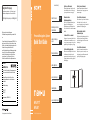 1
1
-
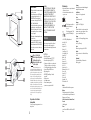 2
2
-
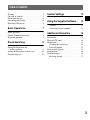 3
3
-
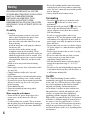 4
4
-
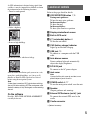 5
5
-
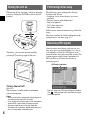 6
6
-
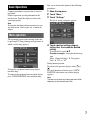 7
7
-
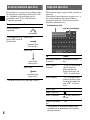 8
8
-
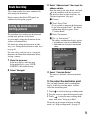 9
9
-
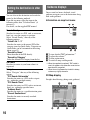 10
10
-
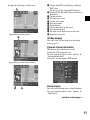 11
11
-
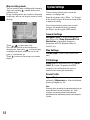 12
12
-
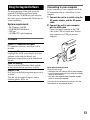 13
13
-
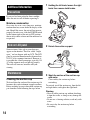 14
14
-
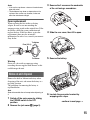 15
15
-
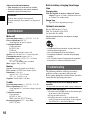 16
16
-
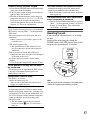 17
17
-
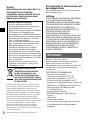 18
18
-
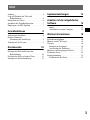 19
19
-
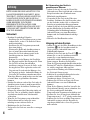 20
20
-
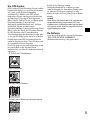 21
21
-
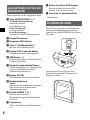 22
22
-
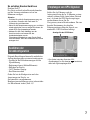 23
23
-
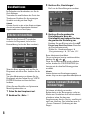 24
24
-
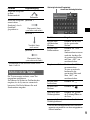 25
25
-
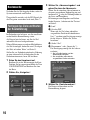 26
26
-
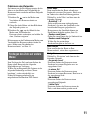 27
27
-
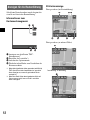 28
28
-
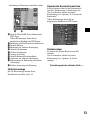 29
29
-
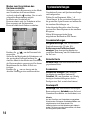 30
30
-
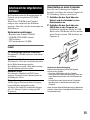 31
31
-
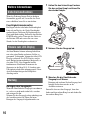 32
32
-
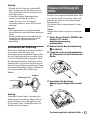 33
33
-
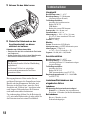 34
34
-
 35
35
-
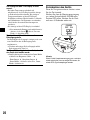 36
36
-
 37
37
-
 38
38
-
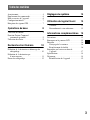 39
39
-
 40
40
-
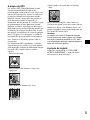 41
41
-
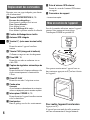 42
42
-
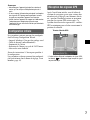 43
43
-
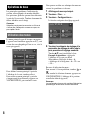 44
44
-
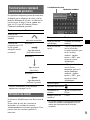 45
45
-
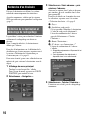 46
46
-
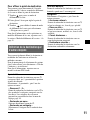 47
47
-
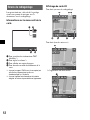 48
48
-
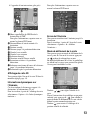 49
49
-
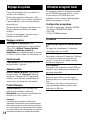 50
50
-
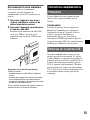 51
51
-
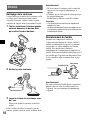 52
52
-
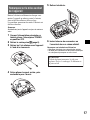 53
53
-
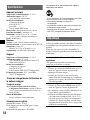 54
54
-
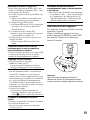 55
55
-
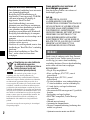 56
56
-
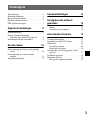 57
57
-
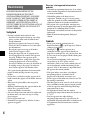 58
58
-
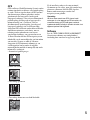 59
59
-
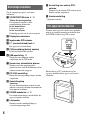 60
60
-
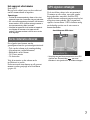 61
61
-
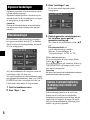 62
62
-
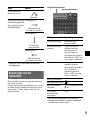 63
63
-
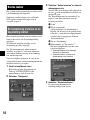 64
64
-
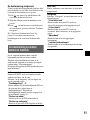 65
65
-
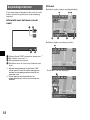 66
66
-
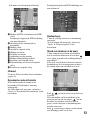 67
67
-
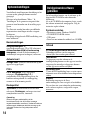 68
68
-
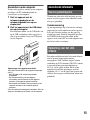 69
69
-
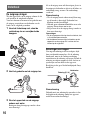 70
70
-
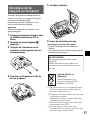 71
71
-
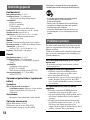 72
72
-
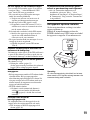 73
73
-
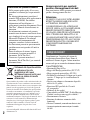 74
74
-
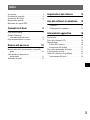 75
75
-
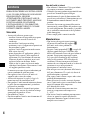 76
76
-
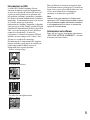 77
77
-
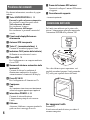 78
78
-
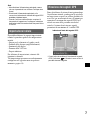 79
79
-
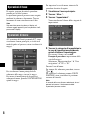 80
80
-
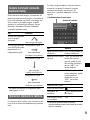 81
81
-
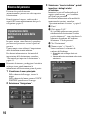 82
82
-
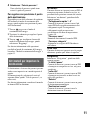 83
83
-
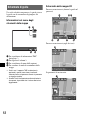 84
84
-
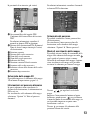 85
85
-
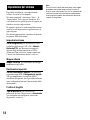 86
86
-
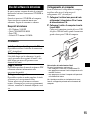 87
87
-
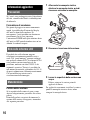 88
88
-
 89
89
-
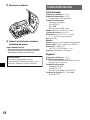 90
90
-
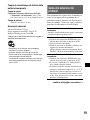 91
91
-
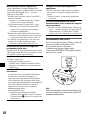 92
92
-
 93
93
-
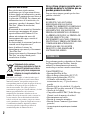 94
94
-
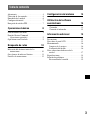 95
95
-
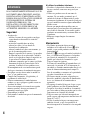 96
96
-
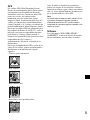 97
97
-
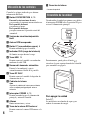 98
98
-
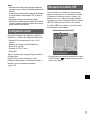 99
99
-
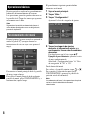 100
100
-
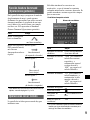 101
101
-
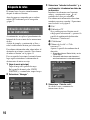 102
102
-
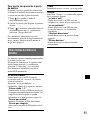 103
103
-
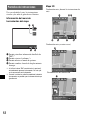 104
104
-
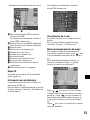 105
105
-
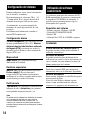 106
106
-
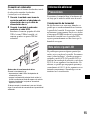 107
107
-
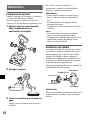 108
108
-
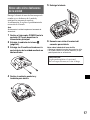 109
109
-
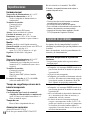 110
110
-
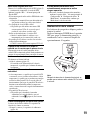 111
111
-
 112
112
-
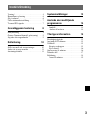 113
113
-
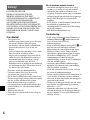 114
114
-
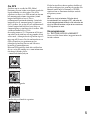 115
115
-
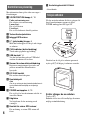 116
116
-
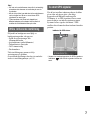 117
117
-
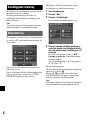 118
118
-
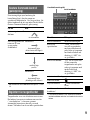 119
119
-
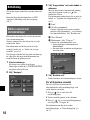 120
120
-
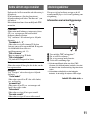 121
121
-
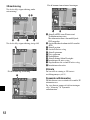 122
122
-
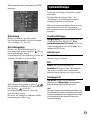 123
123
-
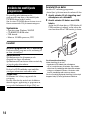 124
124
-
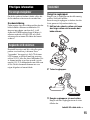 125
125
-
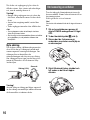 126
126
-
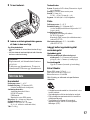 127
127
-
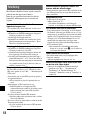 128
128
-
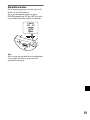 129
129
-
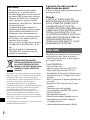 130
130
-
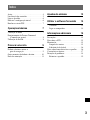 131
131
-
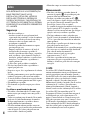 132
132
-
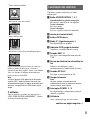 133
133
-
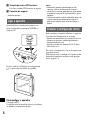 134
134
-
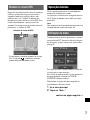 135
135
-
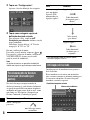 136
136
-
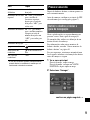 137
137
-
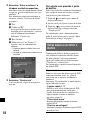 138
138
-
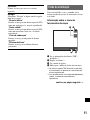 139
139
-
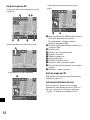 140
140
-
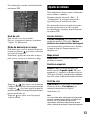 141
141
-
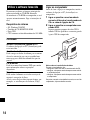 142
142
-
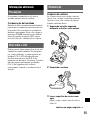 143
143
-
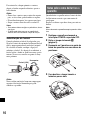 144
144
-
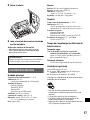 145
145
-
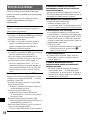 146
146
-
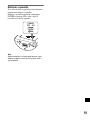 147
147
-
 148
148
in andere talen
- English: Sony NV U51 Owner's manual
- italiano: Sony NV U51 Manuale del proprietario
- français: Sony NV U51 Le manuel du propriétaire
- español: Sony NV U51 El manual del propietario
- Deutsch: Sony NV U51 Bedienungsanleitung
- português: Sony NV U51 Manual do proprietário
- svenska: Sony NV U51 Bruksanvisning
Gerelateerde papieren
-
Sony Nav-u NV-U81T de handleiding
-
Sony NV Series nav-u NV-U50 de handleiding
-
Sony NV-U50 de handleiding
-
Sony U82 de handleiding
-
Sony NV Series nv u 92 de handleiding
-
Sony U82 de handleiding
-
Sony NV Series NV-U72T Handleiding
-
Sony NV Series NV-U72T Handleiding
-
Sony NV U71T Handleiding
-
Sony NV Series nav-u NV-U50 de handleiding